Содержание
iMac или MacBook Pro: что выбрать?
Способности чипа Apple M1 уникальны, в некоторых тестах он уделал даже Mac Pro. Но если вам срочно нужен новый Mac для чего-то серьезного, Mac с M1 внутри может оказаться не лучшим решением. Дебют M1 был оглушительно триумфальным, даже энтузиасты Apple ждали меньшего. И все хорошее, что про него писали СМИ – правда, но в реальности все несколько сложней. Mac’и с M1 подходят для серьезной работы, но не для любой. Все ещё сложней, если вы не можете определиться, нужен ли вам десктопный компьютер (iMac) или все же есть потребность в ноутбуке (MacBook Pro).
С появлением iMac на M1 выбрать стало сложнее
У M1 было несколько задач. Доказать, что у почти остановившихся в своём развитии процессоров с архитектурой Intel x86 есть альтернатива, поразить публику способностями этих чипов. Но цель заменить компьютерами с этим чипом внутри мощные рабочие станции не стояла. Это чип для компьютеров начального уровня. С ограничениями и упрощениями, приемлемыми в таких компьютерах, но явно неуместными в компьютерах более высоких классов. Для них нужен другой чип. Такой чип должны были объявить весной. Он был бы модификацией M1, с теми же ядрами и выпускаемый по тому же технологическому процессу.
С ограничениями и упрощениями, приемлемыми в таких компьютерах, но явно неуместными в компьютерах более высоких классов. Для них нужен другой чип. Такой чип должны были объявить весной. Он был бы модификацией M1, с теми же ядрами и выпускаемый по тому же технологическому процессу.
Из-за дефицита микрочипов этого не случилось. В итоге Mac’и с Intel все еще актуальны. Например, MacBook Pro 16 и iMac 27.
Сравнение MacBook Pro 16 и MacBook Pro 13 M1
Сравнивать между собой MacBook Pro M1 и iMac 27 не вижу смысла. Во-первых, сильная разница в диагонали экрана. Во-вторых, это компьютеры разного уровня. Чего не скажешь о MacBook Pro 16. Правда, в тестах (Geekbench 5) 16-дюймовый MacBook Pro даже с самым мощным Intel Core i9 за дополнительную плату уступает Mac с M1 по производительности центрального процессора. Хоть и ненамного. Но при всей важности этого показателя, производительность – не самое главное для профессионального ноутбука. Дискретный графический процессор в 16-дюймовом MacBook Pro превосходит по производительности встроенный графический процессор в M1. M1 MacBook Pro, например, в Geekbench Compute Metal набирает 21842 баллов, а 16-дюймовый MacBook Pro – 27677 баллов. В Geekbench Compute OpenCL и Cinebench R23 16-дюймовый MacBook Pro тоже впереди со значительным отрывом.
M1 MacBook Pro, например, в Geekbench Compute Metal набирает 21842 баллов, а 16-дюймовый MacBook Pro – 27677 баллов. В Geekbench Compute OpenCL и Cinebench R23 16-дюймовый MacBook Pro тоже впереди со значительным отрывом.
Можно говорить что угодно, но в совокупности MacBook Pro 16 мощнее
4 порта Thunderbolt/USB-C 16-дюймового MacBook Pro и возможность подключения к ноутбуку до 2 дисплеев с разрешением 6K или до 4 дисплеев с разрешением 4K перевешивают все остальные достоинства M1 Mac’ов.
Стоит ли покупать MacBook Pro 16 или iMac 27
В 16-дюймовом MacBook Pro процессор Intel 9-го поколения. Во всех вариантах 27-дюймового iMac 2020 года – Intel процессоры 10 поколения, в том числе и с 10 ядрами. Для настольных компьютеров. В однопоточных тестах 10-ядерный чип уступает M1, в многопоточных он обходит M1. У M1 — 1724/7569 баллов, у 10-ядерного Intel Core i9 – 1259/8940 баллов.
В области графики отрыв 27-дюймового iMac от MacBook Pro 13 с M1 (даже тех, в которых активны все 8 графических ядер) еще более впечатляющий. По понятным причинам мы пока не можем сравнить M1 iMac с 27-дюймовым Intel iMac 2020 года, но чип в M1 Mac’ах нам хорошо знаком, и даже если в 24-дюймовом M1 iMac его разогнали до более высоких тактовых частот, разрыв не слишком велик.
По понятным причинам мы пока не можем сравнить M1 iMac с 27-дюймовым Intel iMac 2020 года, но чип в M1 Mac’ах нам хорошо знаком, и даже если в 24-дюймовом M1 iMac его разогнали до более высоких тактовых частот, разрыв не слишком велик.
Для по-настоящему серьезной работы все еще, несмотря ни на что, подходят именно 16-дюймовый MacBook Pro и 27-дюймовый iMac. Даже с менее убойными центральными процессорами.
Новые 14- и 16-дюймовые MacBook Pro и iMac с 29-, 30- или 32-дюймовым экраном с неизвестной пока модификацией M-чипа изменят ситуацию. Но когда они будут объявлены и когда начнутся их продажи, неизвестно. Кроме того, из-за кризиса, вызванного нехваткой чипов и электронных компонентов, их производство будет отставать от потребностей.
Поэтому, если мощный профессиональный Mac нужен срочно, ждать бессмысленно. Вам подойдет или 16-дюймовый MacBook Pro, или 27-дюймовый iMac 2020 года.
Что выбрать — 13-дюймовый MacBook Pro или 24-дюймовый iMac
Заметили, что iMac 24 не рекламируют как компьютер для монтажа?
Далеко не во всех видах профессиональной деятельности от графического процессора компьютера требуется исключительная мощь. В модельном ряду 13-дюймовых MacBook Pro – модели с M1 внутри и двумя портами Thunderbolt/USB-C и модель с Intel Core i5 10-го поколения. По производительности центрального и графического процессоров M1 MacBook Pro существенно превосходит своего собрата с Intel.
В модельном ряду 13-дюймовых MacBook Pro – модели с M1 внутри и двумя портами Thunderbolt/USB-C и модель с Intel Core i5 10-го поколения. По производительности центрального и графического процессоров M1 MacBook Pro существенно превосходит своего собрата с Intel.
Зато на корпусе Intel MacBook Pro 4 порта Thunderbolt/USB-C б и он поддерживает подключение либо одного внешнего монитора с разрешением в 5K или 6K, либо двух с разрешением в 4K.
У M1 MacBook Pro только два порта, и подключить к нему можно только один дисплей – 4K, 5K или 6K. Если важнее производительность, берите вариант с M1. Среди 13-дюймовых ноутбуков в этом у него нет конкурентов. Но если два лишних порта и возможность подключения второго 4K дисплея важнее, приобретайте MacBook Pro с Intel.
А у 24-дюймового iMac (все варианты которого с M1) отличный экран, у разных его вариантов два или четыре порта на тыльной стороне (Thunderbolt/USB-C с поддержкой USB4 – только два). В настоящее время в России их нельзя даже предварительно заказать, а в тех странах, где предварительные заказы уже начались, первые экземпляры прибудут к заказчику не раньше чем во второй половине мая. По идее это бытовой компьютер начального уровня, но как и в случае со всеми остальными M1 Mac’ами, он отлично справится и с достаточно серьезной работой, и тем более для общения в нашем Телеграм-чате.
В настоящее время в России их нельзя даже предварительно заказать, а в тех странах, где предварительные заказы уже начались, первые экземпляры прибудут к заказчику не раньше чем во второй половине мая. По идее это бытовой компьютер начального уровня, но как и в случае со всеми остальными M1 Mac’ами, он отлично справится и с достаточно серьезной работой, и тем более для общения в нашем Телеграм-чате.
Есть еще одна модель iMac – с дисплеем не-Retina и древними 2-ядерными процессорами (2017 года), её советую игнорировать. Её продажи, по слухам, скоро прекратятся. Давно пора.
iMac 24MacBook Pro 2021Компьютеры AppleПроцессор Apple М1
MacBook и iMac — ОПТОГАДЖЕТ
Цена
Цена
Бренд
Бренд
Apple
Цвет
Цвет
Желтый
Зеленый
Золотой
Оранжевый
Розовый
Серебристый
Серый
Синий
Фиолетовый
Черный
Операционная система
Операционная система
iOS
macOS
Объем памяти
Объем памяти
256 Гб
512 Гб
1 Тб
iMac
(0)
Apple iMac 21,5″, DC i5 2.
 3 ГГц, 8 ГБ, 256 ГБ, Iris Plus 640 MHK03RU/A
3 ГГц, 8 ГБ, 256 ГБ, Iris Plus 640 MHK03RU/AПроизводитель: Apple Объем встроенной памяти (Гб): 256 Гб Операционная система: macOS MacBook Pro
(0)
Apple MacBook Pro 13″ (M1, 2020) 8 ГБ, 256Gb SSD, Touch Bar Space Gray
Производитель: Apple Цвет: Серый Операционная система: macOS MacBook Air
(0)
Apple MacBook Air (M1, 2020) 8 ГБ, 256 ГБ SSD, золотой
Производитель: Apple Объем встроенной памяти (Гб): 256 Гб Цвет: Золотой MacBook Pro
(0)
Apple MacBook Pro 13″ (M1, 2020) 8 ГБ, 512 ГБ SSD, Touch Bar Space Gray
Производитель: Apple Цвет: Серый Операционная система: macOS MacBook Air
(0)
Ноутбук Apple MacBook Air 13 2022 (M2, 8-core, 256GB) Midnight
Производитель: Apple Цвет: Черный Операционная система: iOS MacBook Air
(0)
Ноутбук Apple MacBook Air 13 2022 (M2, 8-core, 256GB) Silver
Производитель: Apple Цвет: Серебристый Операционная система: iOS MacBook Air
(0)
Ноутбук Apple MacBook Air 13 2022 (M2, 8-core, 256GB) Space Gray
Производитель: Apple Цвет: Серый Операционная система: iOS MacBook Air
(0)
Ноутбук Apple MacBook Air 13 2022 (M2, 8-core, 256GB) Starlight
Производитель: Apple Цвет: Желтый Операционная система: iOS iMac
(0)
Apple iMac 21,5″ Retina 4K, QC i3 3.
 6 ГГц, 8 ГБ, 256 ГБ, AMD Radeon Pro 555X
6 ГГц, 8 ГБ, 256 ГБ, AMD Radeon Pro 555XПроизводитель: Apple Объем встроенной памяти (Гб): 256 Гб Операционная система: macOS iMac
(0)
Apple iMac 21.5″ Retina 4K, 6 Core i5 3.0 ГГц, 16 ГБ, 256 ГБ SSD, Radeon Pro 560X, СТО
Производитель: Apple Объем встроенной памяти (Гб): 256 Гб Операционная система: macOS MacBook Pro
(0)
Apple MacBook Pro 13″ (M1, 2020) 8 ГБ, 256Gb SSD, Touch Bar Silver
Производитель: Apple Цвет: Серый Операционная система: macOS MacBook Air
(0)
Apple MacBook Air (M1, 2020) 16 ГБ, 512 ГБ SSD, серебристый
Производитель: Apple Объем встроенной памяти (Гб): 512 Гб Цвет: Серебристый MacBook Pro
(0)
Apple MacBook Pro 13″ (M1, 2020) 8 ГБ, 256 ГБ SSD, Touch Bar, серебристый MYDA2RU/A
Производитель: Apple Объем встроенной памяти (Гб): 256 Гб Цвет: Серебристый MacBook Pro
(0)
Apple MacBook Pro 13″ (M1, 2020) 8 ГБ, 512 ГБ SSD, Touch Bar, «серый космос» MYD92RU/A
Производитель: Apple Цвет: Серый Операционная система: macOS MacBook Pro
(0)
Apple MacBook Pro 13 (M1, 2020) 8 ГБ, 512 ГБ SSD, Touch Bar, серебристый MYDC2RU/A
Производитель: Apple Объем встроенной памяти (Гб): 512 Гб Цвет: Серебристый iMac
(0)
Apple iMac 27″ Retina 5K, 6C i5 3.
 1 ГГц, 8 ГБ, 256 ГБ, AMD Radeon Pro 5300
1 ГГц, 8 ГБ, 256 ГБ, AMD Radeon Pro 5300Производитель: Apple Объем встроенной памяти (Гб): 256 Гб Операционная система: macOS MacBook Pro
(0)
Apple MacBook Pro 13″ (M1, 2020) 8 ГБ, 256 ГБ SSD, Touch Bar, «серый космос» MYD82RU/A
Производитель: Apple Объем встроенной памяти (Гб): 256 Гб Цвет: Серый MacBook Pro
(0)
Apple MacBook Pro 13 (M1, 2020) 16 ГБ, 256 ГБ SSD, Touch Bar, «серый космос» Z11B0004T
Производитель: Apple Объем встроенной памяти (Гб): 256 Гб Цвет: Серый MacBook Pro
(0)
Apple MacBook Pro 13″ (M1, 2020) 16 ГБ, 256 ГБ SSD, Touch Bar, серебристый Z11D0003C
Производитель: Apple Цвет: Серебристый Объем встроенной памяти (Гб): 256 Гб iMac
(0)
Apple iMac 21.
 5″ Retina 4K, 6 Core i5 3.0 ГГц, 32 ГБ, 512 ГБ SSD, Radeon Pro 560X, СТО
5″ Retina 4K, 6 Core i5 3.0 ГГц, 32 ГБ, 512 ГБ SSD, Radeon Pro 560X, СТОПроизводитель: Apple Объем встроенной памяти (Гб): 512 Гб Операционная система: macOS MacBook Pro
(0)
Apple MacBook Pro 13 (M1, 2020) 16 ГБ, 512 ГБ SSD, Touch Bar, «серый космос» Z11B0004U
Производитель: Apple Объем встроенной памяти (Гб): 512 Гб Цвет: Серый MacBook Pro
(0)
Apple MacBook Pro 13″ (M1, 2020) 16 ГБ, 512 ГБ SSD, серебристый Z11F0002Z
Производитель: Apple Цвет: Серебристый Объем встроенной памяти (Гб): 512 Гб iMac
(0)
Apple iMac 24″ Retina 4,5K M1 (8C CPU, 8C GPU) 8 ГБ 256 ГБ SSD жёлтый
Производитель: Apple Цвет: Желтый Объем встроенной памяти (Гб): 256 Гб iMac
(0)
Apple iMac 24″ Retina 4,5K M1 (8C CPU, 8C GPU) 8 ГБ 256 ГБ SSD зеленый
Производитель: Apple Цвет: Зеленый Объем встроенной памяти (Гб): 256 Гб
Apple представит новые MacBook и iMac с процессором Apple Silicon
www. adv.rbc.ru
adv.rbc.ru
www.adv.rbc.ru
Инвестиции
Телеканал
Газета
Pro
Инвестиции
РБК+
Новая экономика
Тренды
Недвижимость
Спорт
Стиль
Национальные проекты
Город
Крипто
Дискуссионный клуб
Исследования
Кредитные рейтинги
Франшизы
Конференции
Спецпроекты СПб
Конференции СПб
Спецпроекты
Проверка контрагентов
РБК Библиотека
Подкасты
ESG-индекс
Политика
Экономика
Бизнес
Технологии и медиа
Финансы
РБК КомпанииРБК Life
www. adv.rbc.ru
adv.rbc.ru
Прямой эфир
Ошибка воспроизведения видео. Пожалуйста, обновите ваш браузер.
www.adv.rbc.ru
Фото: Shutterstock
Apple представит новые MacBook и iMac с процессором Apple Silicon в рамках третьей комплексной модернизации компьютеров, которая включает в себя отказ от чипов Intel. Об этом сообщает Bloomberg.
Переход в пользу Apple Silicon начался еще в 2020 году с версий M1 MacBook Pro, Mac mini и MacBook Air. В этом году обновления перейдут на высокую скорость благодаря нескольким новым моделям Mac на базе следующих процессоров: новый чип M2, прошлогодние чипы M1 Pro и M1 Max и супермощные версии M1 Max.
Ожидается, что обновления начнутся 8 марта, когда состоится первое в этом году мероприятие Apple для СМИ.
Узнайте о возможностях нашего Каталога в телеграм-канале «РБК Инвестиций»
Автор
Наталья Колотович
Смотри на нашем YouTube-канале
Лидеры роста
Лидеры падения
Валюты
Товары
Индексы
Курсы валют ЦБ РФ
+13,87%
$31,6
Купить
Shopify
SHOP
+12,18%
$3,96
Купить
Nikola
NKLA
+11,47%
$251,93
Купить
Microstrategy
MSTR
+10,51%
$6,52
Купить
Bed Bath & Beyond
BBBY
+9,25%
$12,4
Купить
BioXcel
BTAI
-3,99%
₽83,3
Купить
НЛМК
NLMK
-3,78%
₽610,2
Купить
«Северсталь»
CHMF
-3,51%
₽24,75
Купить
Группа «О’кей»
OKEY
-3,46%
₽0,4016
Купить
«Энел Россия»
ENRU
-3,32%
₽110,55
Купить
Сбербанк
SBER
+1,77%
$0,978
Купить
EUR/USD
+0,22%
₽56,523
Купить
EUR/RUB
-0,16%
₽8,186
Купить
CNY/RUB
-1,65%
₽57,978
Купить
USD/RUB
—
—
Купить
CHF/RUB
—
—
Купить
GBP/RUB
+3,08%
$93,16
BRENT
-0,13%
$1 720,8
GOLD
-1,03%
$21,1
Silver
-1,31%
$951,1
Platinum
+3,84%
675,45
Индекс SPB100
+0,76%
1 100,14
RTSI
+0,46%
800,67
IFX-Cbonds
+0,22%
2 046,42
IMOEX
+3,27%
₽56,173
EUR
+2,13%
₽58,791
USD
+0,6%
₽8,182
CNY
Каталог
Начните инвестировать с профессионалами
Подробнее
www. adv.rbc.ru
adv.rbc.ru
15 советов для тех, кто купил себе новый iMac, MacBook Air или MacBook Pro
У новых моделей MacBook и iMac много отличных характеристик. Apple полностью изменила дизайн 24-дюймового iMac и MacBook Pro в этом году. Если вы перешли на новый Mac с более старой модели или компьютера с Windows, мы расскажем вам, с чего начать.
Систему macOS не назовёшь простой и понятной. Вам нужно будет изменить несколько опций, чтобы сделать свой новый Mac максимально эффективным. Ниже о них расскажем подробнее.
- 1. Настройте Touch ID
- 2. Добавьте учётные записи
- 3. Запомните систему жестов macOS
- 4. Настройте активные углы
- 5. Оформите подписку iCloud+
- 6. Измените тему macOS
- 7. Скачайте основные программы
- 8. Используйте многозадачность
- 9. Используйте «Фокусирование»
- 10.
 Редактируйте виджеты
Редактируйте виджеты - 11. Импортируйте закладки и пароли в Safari
- 12. Скачайте расширения Safari
- 13. Измените браузер по умолчанию
- 14. Используйте пароли iCloud
- 15. Обновите macOS
1. Настройте Touch ID
Когда вы будете впервые настраивать свой Mac, вам нужно будет добавить свой отпечаток пальца для удобной аутентификации. Если вы пропустили этот шаг, его можно добавить через «Системные настройки».
Шаг 1: В строке меню вверху экрана нажмите значок Apple. Теперь выберите пункт «Системные настройки».
Шаг 2: Выберите секцию Touch ID.
Шаг 3: Нажмите «Добавить отпечаток» и следуйте инструкции на экране.
Теперь вы можете разблокировать свой Mac, подтверждать платежи Apple Pay, автоматически заполнять пароли и подтверждать покупки в iTunes одним касанием пальца.
2. Добавьте учётные записи
В программу «Почта» можно добавить свои учётные записи Gmail и Outlook. Делается это тоже через «Системные настройки».
Делается это тоже через «Системные настройки».
Зайдите в «Системные настройки» и выберите секцию «Учётные записи Интернета». Выберите своего провайдера почты и начните процесс синхронизации своих электронных писем, контактов и событий календаря из Gmail или Outlook.
3. Запомните систему жестов macOS
Ноутбуки MacBook славятся отличными трекпадами. Дело не только в самом трекпаде, но ещё и в системных жестах.
Откройте «Системные настройки» и выберите секцию «Трекпад». Постарайтесь запомнить основные жесты для удобной навигации по системе macOS.
В этом же меню жесты можно кастомизировать.
4. Настройте активные углы
Во все четыре угла экрана macOS встроена функциональность. К примеру, вы можете навести курсор на левый нижний угол экрана, чтобы быстро записать заметку. Вы можете сами настроить действия для разных углов.
Зайдите в «Системные настройки» > «Рабочий стол и заставка» > «Активные углы» и выберите действие для каждого угла экрана.
5. Оформите подписку iCloud+
Подписка iCloud+ даёт не только дополнительную память для облачного хранилища, но и доступ к дополнительным функциям, вроде возможности скрывать свой e-mail.
Функция позволяет создавать случайные почтовые ящики, письма с которых будут пересылаться на ваш основной. Таким образом вы можете скрыть свой личный e-mail от рекламных сайтов.
6. Измените тему macOS
В macOS есть тёмная тема. Вы можете выбрать тёмную или светлую тему для постоянного отображения или же настроить автоматическую смену темы. От темы зависит внешний вид кнопок, элементов окон и меню.
Зайдите в «Системные настройки» > «Основные» и выберите «Автоматически».
7. Скачайте основные программы
К стандартным программам macOS претензий нет, но сторонних слишком много, чтобы их игнорировать.
Зайдите в Mac App Store и скачайте основные программы для своего нового компьютера. Кроме того, вы даже можете скачивать и устанавливать программы на Mac со сторонних сайтов.![]()
Если не знаете, с чего начать, у нас есть подборка лучших программ для M1 Mac.
8. Используйте многозадачность
macOS сильно отстаёт от Windows 11 в плане многозадачности, но в системе есть поддержка функции «split-screen».
Наведите курсор на строку меню и выберите «Поместить окно слева» или справа экрана. К сожалению, по умолчанию нельзя управлять раскладкой нескольких программ на экране. Для этого есть сторонние программы, вроде Magnet и Rectangle.
➤ Скачать Magnet | Rectangle
9. Используйте «Фокусирование»
В macOS Monterey режим «Не беспокоить» поменяли на более продвинутые профили фокусирования. С их помощью вы можете блокировать звонки и уведомления от разных программ и людей.
Вы можете создавать кастомные профили функции «Фокусирование» на Mac и использовать их когда нужно.
Зайдите в «Системные настройки» > «Уведомления и Фокусирование» и выберите один из профилей или добавьте свой.
10. Редактируйте виджеты
Apple наконец-то добавила поддержку виджетов на Mac. Нажмите на время в строке меню и выберите «Править виджеты».
Вы можете добавлять виджеты из сторонних программ, менять размер виджетов и даже их расположение.
11. Импортируйте закладки и пароли в Safari
Если раньше вы пользовались компьютером с Windows, то браузер Safari для вас будет новинкой. Перед тем, как сразу скачивать Microsoft Edge или Google Chrome, стоит дать шанс браузеру Safari.
Чтобы сделать браузер удобнее, откройте его и в строке меню выберите «Файл». Через это меню можно импортировать закладки и пароли из браузера, которым вы пользовались раньше.
12. Скачайте расширения Safari
Расширения для Safari можно скачивать из Mac App Store. С их помощью можно добавить в браузер дополнительные функции.
Расширений доступно не так много, как для Chrome, но основные вы точно найдёте.
13. Измените браузер по умолчанию
Вам не понравился браузер Safari? Ничего страшного. К счастью, вы можете изменить браузер по умолчанию. Можно установить по умолчанию браузеры Google Chrome и Microsoft Edge.
К счастью, вы можете изменить браузер по умолчанию. Можно установить по умолчанию браузеры Google Chrome и Microsoft Edge.
Зайдите в «Системные настройки > «Основные» и выберите свой новый браузер по умолчанию для Mac.
14. Используйте пароли iCloud
В macOS есть встроенный менеджер паролей. С каждым системным обновлением Apple его улучшает. К примеру, в macOS Monterey появилась поддержка двухфакторной аутентификации.
Пароли iCloud отлично работают и на других устройствах Apple. Интеграции с Android или Windows ждать не стоит.
Зайдите в «Системные настройки» и выберите секцию «Пароли». Здесь можно добавить новые данные для входа и даже импортировать пароли из таких сторонних сервисов, как 1Password или LastPass.
15. Обновите macOS
Возможно, для вашего Mac доступно новое системное обновление. Проверить это вы можете через «Системные настройки», выбрав секцию «Обновление ПО».
Оцените пост
[всего: 2 рейтинг: 5]
Mac
Месяц с iMac на M1: Большой тест и впечатления от использования.
MacBook сегодня уже смело можно назвать массовым компьютером Apple, особенно с выходом версии на ARM. Новые Air и Pro не греются, живут очень долго и иногда могут то, чего от них не ожидаешь.
Так что же за зверь такой iMac? Это суперуниверсальный настольный компьютер формата «все в одном» или скорее украшение ресепшенов дорогих отелей и офисов?
Сами купертиновцы позиционируют новый iMac как семейный компьютер, но может ли он стать чем-то большим!?
Я с iMac’ом на M1 уже больше месяца и в этом материале готов рассказать об опыте использования. Я погонял много всего от Blender и Unreal Engine до игр под Windows. Ну и конечно, отвечу на вопрос — для кого этот Mac, и попробую выяснить на что он на самом деле способен, а для чего его не хватит.
Ну и конечно, отвечу на вопрос — для кого этот Mac, и попробую выяснить на что он на самом деле способен, а для чего его не хватит.
Дизайн
Начнем с дизайна. О нем тут просто нельзя не поговорить. В этот раз Apple выкатили целых семь различных цветов. Мы знаем, что это дань прошлому и отсылка к прозрачным Mac, но тут купертиновцы увлеклись и пошли еще дальше. Какой бы iMac вы ни взяли, вы получите не просто iMac желтого, синего или зеленого цвета, но и все, что вы найдете в коробке будет иметь фирменный оттенок.
Например, у меня желтый iMac. Вместе с ним у меня желтая клавиатура с Touch ID, на который можно забиндить несколько пользователей с разными пальцами или просто разблокировать и платить за добро в интернете с Apple Pay. Такой же желтый оттенок имеет Magic Mouse и Magic Trackpad. Кстати, советую выбирать комплект с последним, хоть и придется доплатить. Мышкой, например, я почти не пользуюсь.
Но тут небольшая оговорочка о клавиатуре. Чтобы вы понимали, в младшей версии iMac — клавиатура другая, без Touch ID. Наверное, это связано с экономией. Мелочь, но неприятно.
Наверное, это связано с экономией. Мелочь, но неприятно.
Самое интересное, что все эти цветные аксессуары не купить отдельно.
Например, провод Lightning USB-C с желтой оплёткой или кабель питания, который теперь имеет магнитный проприетарный разъём и увесистый блок питания с разъёмом Ethernet и гигабит по кабелю, правда опять же не в начальной версии. Вообще по комплектации мы еще пройдемся отдельно.
Продолжая о колористике, включив iMac вы также увидите выбранный цвет, как в обоях, так и в акцентном цвете выделения — в общем, раскрасили по полной!
Но все-таки дизайн это не только цвет, а сам iMac: многие ждали безрамочный. Грубо говоря, только экран и ничего кроме него. Но тут мы видим подбородок, который, сразу скажу , лично меня не раздражает, и главное легко обьяснить почему он именно такой — чтобы вы понимали, в нем спрятана вся основная начинка, включая систему охлаждения с двумя вентиляторами. А сам iMac тонкий — всего 11.5 мм — поэтому можно понять.
Кстати о тех самые вентиляторах я даже забыл — слышал за время использования всего несколько раз!
Еще я думал, что нашел отличное применение для этого подбородка — лепить стикеры с напоминалками, но похоже это не было продумано. Не знаю, что за покрытие у стекла, но все мои заметки на утро отвалились.
Дизайн красивый, толщина поражает, но у него тоже есть свои недостатки, с которыми я столкнулся.
Первый — это ножка. Она тут не снимается, а из регулировки доступен только наклон экрана. Поднять или опустить — не получится: только если вместо со столом. И прикрутить на свой маунт тоже не получится!
Второй — расположение портов. Все разъемы находятся сзади, и если у вас iMac стоит спиной к стене, отыскивать нужные отверстия бывает сложно, и в скором времени вы поцарапаете заднюю часть. Поэтому я бы советовал сразу присматривать какой-то хаб.
Но один разъем все же расположен удобно — джек для наушников. Правда не думаю что в данном случае Apple думали об удобстве.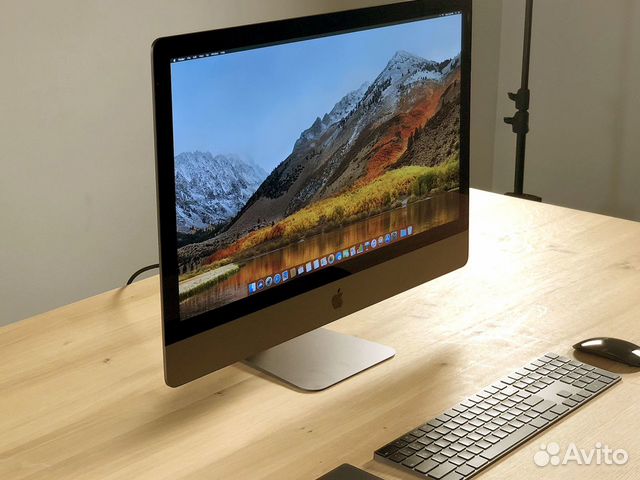 Просто с учетом тонкого корпуса джек просто не удалось встроить в заднюю панель. Хотя, как мне кажется, там же сбоку не помешал бы хотя бы один USB-C и это бы не сильно ломало картинку.
Просто с учетом тонкого корпуса джек просто не удалось встроить в заднюю панель. Хотя, как мне кажется, там же сбоку не помешал бы хотя бы один USB-C и это бы не сильно ломало картинку.
Итог по дизайну — iMac красивый, особенно сзади, но видеть этого никто не будет. Опять же, как я сказал в начале, это скорее фишка для офисов и ресепшенов! Хотя в фото и видео от Apple iMac красуется на столе островке. Но скажите честно, вы же тоже как я ставите компьютер спиной к стенке?
Порты
Сразу же добавлю про порты — в самой младшей версии нам дали только два порта USB-C Thunderbolt 4, но в версии постарше портов четрые. Впрочем, только два из них с поддержкой Thunderbolt — они отмечены молнией, другие два — это USB-3.
Раньше джек был сзади и тут же был картридер
Но вот чего мне на самом деле не хватало, так это картридера. Как я радовался в последнем iMac скоростному картридеру — тут нет никакого. Опять же возвращаемся к тому что для полноценного использования нужен док. Я пока взял вот такой но присматриваюсь к чему-то посерьезнее…
Я пока взял вот такой но присматриваюсь к чему-то посерьезнее…
Экран
Но что по-настоящему отличает iMac от тех же MacBook — это большой дисплей. Тут полноценный экран диагональю 24 дюйма. Кстати, раньше младший iMac имел диагональ 21 дюйм и разрешение тут завезли тоже правильное 4.5К.
Чем это хорошо? Например, при работе с 4K-видео в превью вы сможете увидеть нативные 4K, а оставшиеся 0,5 как раз хватит на интерфейс того же Final Cut Pro, который, как вы уже знаете, очень здорово адаптировали под чипы M1.
Экран очень кайфовый. Я честно скажу радовался ему каждый день. Он яркий (500 нит), четкий (11,3 миллиона пикселей, 1 миллиард цветов), хорошие углы обзора для IPS, а такой равномерной подсветки я вообще нигде не встречал. И конечно — крутая калибровка цветов из коробки.
То есть тут вы сразу получаете отличный инструмент для работы с цветокором и для обработки фотографий уровня Pro. При этом расстраивает, что iMac нельзя использовать как внешний монитор для MacBookб например. Хотя эта фича когда-то была в линейке…
Хотя эта фича когда-то была в линейке…
Ах да, еще теперь завезли True Tone, если вам это важно.
Но если сравнивать с тем же Apple Pro monitor XDR тут нет опции антибликового нанопокрытия, хотя это немного лишено смысла учитывая, что за него пришлось бы доплачивать около тысячи долларов.
В целом, мои ожидания по экрану iMac почти оправдались. Почему почти? Тут нет поддержки HDR и, судя по всему, ее мы увидим только на старших iMac с M1X и возможно это будет miniLED с диагональю 32 дюйма. Но конечно при желании к этому iMac можно прицепить еще один монитор, проверил — работает. Но тут есть ограничение в один внешний монитор — из-за чипа M1.
Производительность
Но как же тут обстоят дела с производительностью. У нас уже было несколько видео про устройства на M1. Я и сам с презентации использую MacBook Air и iPad Pro — есть ли разница? Чип то один и тот же!
Когда мы прогнали тест Geekbench мы увидели очень схожие результаты. И если сравнивать с MacBook Air, то наверное основным преимуществом iMac будет активное охлаждение. То есть под нагрузкой iMac выстоит лучше, но если сравнивать с Mac mini или MacBook Pro — тут смело можно поставить равенство.
То есть под нагрузкой iMac выстоит лучше, но если сравнивать с Mac mini или MacBook Pro — тут смело можно поставить равенство.
Также мы сравнили скорости накопителей SSD с тем же MacBook Air. У меня кстати версия iMac с 1 ТБ. Как выяснилось, все-таки SSD шустрее именно на iMac — приятно, это даст некоторый прирост.
И да как будто бы от iMac ты ждешь производительности выше, но видимо тут надо ждать старшую версию. Если же сравнивать с прошлым iMac 27″ на Intel Core i9 — понятно, что все-таки будет проигрыш в производительности и не столько в CPU, сколько GPU.
Завести вентиляторы я смог не сразу, даже мои миллионы вкладок в Google Chrome не нагрели iMac и не нагрузили его должным образом. Включенный днями напролет iMac не шумел почти никогда и грелся максимум до 30-35 градусов и это с учетом того, что у меня в студии нет кондея и бывает жарковато.
Но они все-таки завелись, как только я запустил Unreal Engine 5. Он тут работает, не сказать, что быстро и без лагов, но какие-то простые вещи делать позволяет. Жаль, что для M1 не оставили возможности подключения внешней видеокарты. В общем, под эти цели надо ждать M1X.
Жаль, что для M1 не оставили возможности подключения внешней видеокарты. В общем, под эти цели надо ждать M1X.
А вот с тем же Blenderэом я работал комфортно. Хоть я и медленно двигаюсь, пока что мне хватает мощности M1, особенно с учетом того? что и версия нативная вышла. Adobe Photoshop и Lightroom тоже летают. Вообще именно для 2D-дизайна — это идеальный компьютер. И думаю, что его хватит еще лет на 5 минимум.
Также как и для монтажа. Но тут лучше юзать Final Cut Pro, DaVinci Resolve или тот же LumaFusion — относительно бюджетное решение и все основное умеет. Хочется конечно, чтобы Adobe разродились на After effects и Premiere Pro под M1, но эти ребята медленные. Если вы к этому софту привыкли, можно его гонять через Rosetta 2, потеря производительности не такая большая.
С инструментами для разработки, насколько я знаю проблем почти не осталось. Docker и Golang работают еще с февраля, все языки и IDE успешно переехали. Тот же VScode тоже работает.
Но вот с виртуализацией на M1 проблемы пока до конца не решены.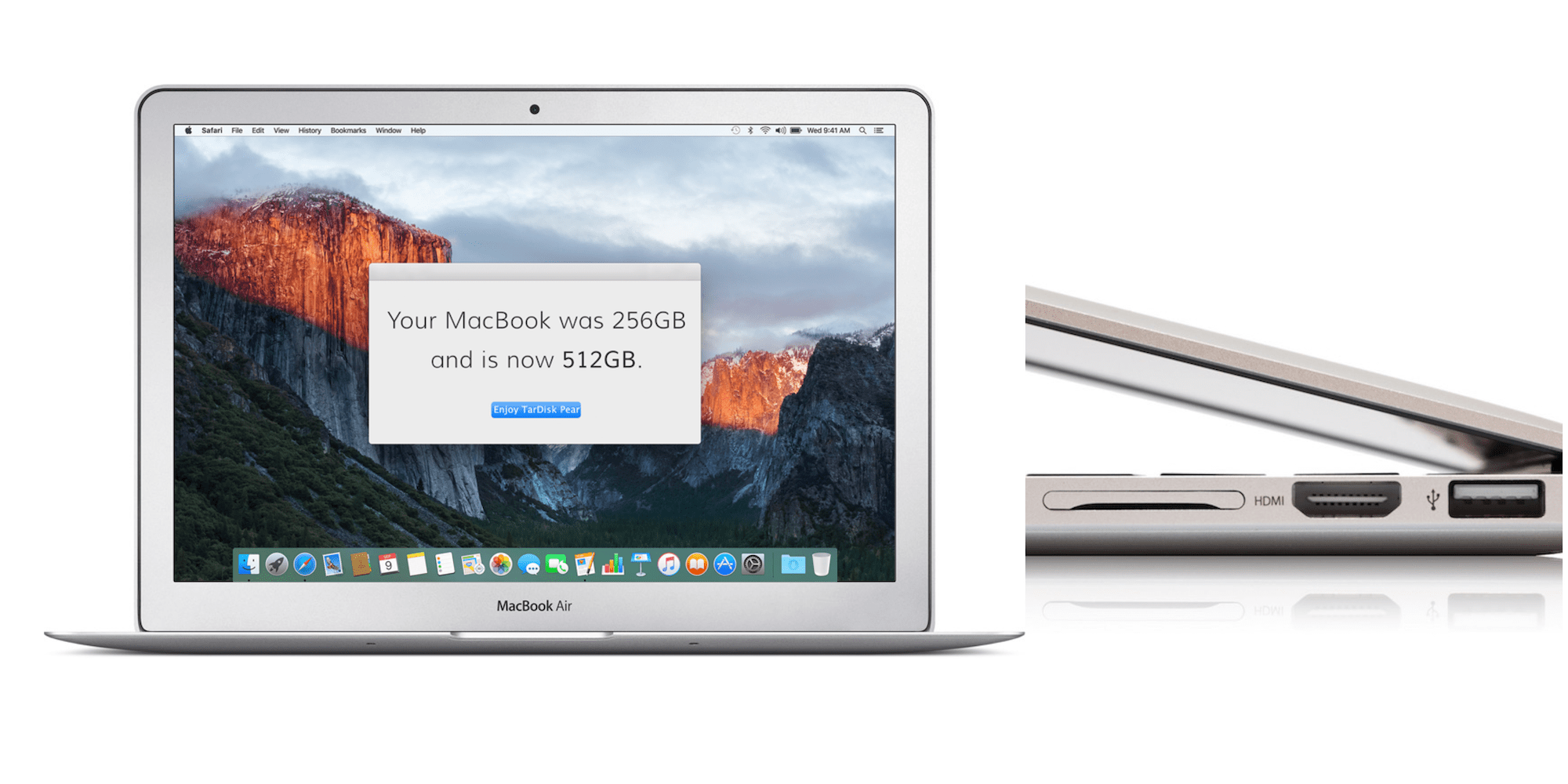 Под ARM все еще не портированы системы виртуализации VMWare Fusion и Virtualbox. Единственным работающим решением на данный момент является Parallels Desktop.
Под ARM все еще не портированы системы виртуализации VMWare Fusion и Virtualbox. Единственным работающим решением на данный момент является Parallels Desktop.
Игры
Мы знаем, что про Mac всегда говорят как про компьютеры для работы и я сам за это всегда топлю. Но раз это семейный компьютер, то поиграть кому-то точно иногда захочется и не только в Apple Arcade, особенно если железо как бы позволяет!
Да тут есть злосчастный Tomb Raider и относительно свежий Metro Exodus, но это же капля в море гейминга!
Раньше я накатывал Windows на Mac и, когда нет рядом консоли, гонял во что-нибудь в дороге. С M1 этот номер не пройдет, но, как оказалось, есть решение запуска игр прямо на Mac, при том без особых танцев с бубном. Например, я поставил Ведьмак 3: Дикая Охота, при том Windows-версию, поставленную со Steam.
Работает все это дело через приблуду под названием CrossOver. Она платная, но есть 14-дневный триал. Понятно, что список игр — не полный, но есть из чего выбрать, например Nier: Automata, GTA 5, Mortal Combat X, несколько Assassin’s Creed и Batman, и еще много всего. Там все просто, разберется каждый: нужно будет только залогиниться в Steam.
Там все просто, разберется каждый: нужно будет только залогиниться в Steam.
Да и вообще, как мне кажется с Vulkan или MoltenVK будущее гейминга на Mac уже не выглядит таким уж темным и бесперспективным.
В остальном, говоря об опыте использования, он мало чем отличался от того же MacBook на M1, разве что настольным форм-фактором. Компьютер мгновенно просыпается, не шумит почти никогда и еще и потребляет мало электричества, хотя для стационарного компьютера это не такой важный параметр, как для ноута.
И наверное главное что мне бросилось в глаза, это то насколько мой монитор уступает новому экрану iMac и в этот момент я всерьез задумался о Pro Display XDR, но он очень дорогой.
И все таки главный бонус iMac — это минимализм. Поясню о чем я: вы получаете «все в одном» и все актальное на сегодня и завтра, включая WiFi 6, Thunderbolt 4 и ничего докупать не нужно, кроме дока… А главный недостаток если и хочется что-то докупить и улучшить, то единственное, что можно сделать, так это нарастить памяти внешним SSD. Благо они сейчас быстрые. Говоря о внимании к деталям стоит добавить еще два интересных пункта про камеру и звук.
Благо они сейчас быстрые. Говоря о внимании к деталям стоит добавить еще два интересных пункта про камеру и звук.
Камера и звук
На счет веб-камеры, это всегда боль если говорить о Mac, но тут наконец нам завезли божественные 1080p! Поняли иронию? Нет, не 4к но уже совсем другое дело.
Еще вспомним что тут применяется тот же процессинг изображения что и на iPhone, поэтому проблем с балансом белого и засветкой экспозиции тоже не будет, но вот фишку “в центре внимания” как на последних iPad почему-то не завезли.
Со звуком тоже все хорошо — система из трех микрофонов: два спереди точнее сверху и один сзади. Сами Apple говорят, что это лучшие микрофоны в iMac, как и камера. А еще сами динамики, опять же лучшие в классе. И я это почувствовал.
Помню звук на последнем iMac на Intel меня тоже тогда впечатлил, проверить и сравнить к сожалению не могу. Я давно с таким большим удовольствием не смотрел сериальчики и YouTube на встроенной акустике! Так что как прикроватный смарт-экран тоже можно использовать.
.
Но давайте подведем итог какие сценарии я тут увидел:
- Семейный компьютер для дома — да действительно, тут он отвечает всем требованиям и хватит его лет на 5 минимум.
- Работа с графикой фото, монтаж 4K — с этим тоже отлично справится и подойдет фотограф и 2D-дизайнерам и 3D начального уровня.
- Для игр понятное дело покупать его не стоит, но развлечь сможет.
- Для разработчиков тоже почти всё есть, простите если кого-то забыл.
- Для музыкантов тоже подойдет, но там формат макбука актуальнее будет.
Но все-таки есть одно большое «но». Если раньше iMac’и все таки стояли на ступень выше по производительности, чем те же MacBook Air или даже Pro без дискретной графики, то теперь все на M1 — и выигрыша в производительности нет. Понятно что он мощный, но как-то хочется большего. И если у вас уже есть отличный монитор, то тогда стоит смотреть на Mac mini или MacBook на M1., По производительности получите тоже самое.
Из комплектации я бы останавливал выбор на второй версии и выше: там и портов побольше и M1 не урезанный. Что касается клавиатуры — та что с Touch ID — удобная, но мне больше нравится моя полноразмерная, это уже на вкус и цвет. Что касается оперативки на моем MacBook Air мне хватает и восьми гигабайт, но тут я бы посоветовал брать все таки 16 ГБ, но опять же надо смотреть от задач. Но тут опять хочется вспомнить прошлые iMac, там хотя бы была дверка для оперативки, а с M1 мы пришли в эру компьютеров, которые своими силами не проапгрейдить практически никак.
Что касается клавиатуры — та что с Touch ID — удобная, но мне больше нравится моя полноразмерная, это уже на вкус и цвет. Что касается оперативки на моем MacBook Air мне хватает и восьми гигабайт, но тут я бы посоветовал брать все таки 16 ГБ, но опять же надо смотреть от задач. Но тут опять хочется вспомнить прошлые iMac, там хотя бы была дверка для оперативки, а с M1 мы пришли в эру компьютеров, которые своими силами не проапгрейдить практически никак.
Post Views:
7 682
Выберете устройство Mac по лучшей цене. iMac, MacBook Pro, MacBook Air, Mac Mini вы найдете на этой странице. в Перми
Выберете устройство Mac по лучшей цене. iMac, MacBook Pro, MacBook Air, Mac Mini вы найдете на этой странице.
в Перми | iPoint
+7(342)214-33-39
(0)
+7(342)214-33-39
Свяжитесь с нами в мессенджерах
- Главная
- Apple
- Mac
С полным каталогом всех актуальных моделей Mac можно ознакомиться на этой странице. Выберете нужные Вам фильры и подберите устройство, которое по всем критериям подходит именно для Вас. Вся техника Apple, представленная на сайте, в наличии в Перми и под заказ, с доставкой в регионы России. Вся представленная на сайте iPoint Store & Service техника Apple является оригинальной, на каждое устройство распространяется годовая официальная гарантия от компании Apple.
Выберете нужные Вам фильры и подберите устройство, которое по всем критериям подходит именно для Вас. Вся техника Apple, представленная на сайте, в наличии в Перми и под заказ, с доставкой в регионы России. Вся представленная на сайте iPoint Store & Service техника Apple является оригинальной, на каждое устройство распространяется годовая официальная гарантия от компании Apple.
Apple MacBook Air 13″ 2020 M1 256Gb Space Gray
M1 / 8GB / 256Gb
87990 руб
Цена со скидкой по программе лояльности до 85350 руб
Apple MacBook Air 13″ 2020 M1 256Gb Silver
M1 / 8GB / 256Gb
87990 руб
Цена со скидкой по программе лояльности до 85350 руб
Apple MacBook Air 13″ 2020 M1 256Gb Gold
M1 / 8GB / 256GB
87990 руб
Цена со скидкой по программе лояльности до 85350 руб
Apple MacBook Air 13″ 2020 M1 512Gb Space Gray
M1 / 8GB / 512GB
102990 руб
Цена со скидкой по программе лояльности до 99900 руб
Apple MacBook Air 13″ 2020 M1 512Gb Silver
M1 / 8GB / 512Gb
102990 руб
Цена со скидкой по программе лояльности до 99900 руб
Apple MacBook Air 13″ 2020 M1 512Gb Gold
M1 / 8GB / 512GB
102990 руб
Цена со скидкой по программе лояльности до 99900 руб
Apple MacBook Pro 13″ 2020 M1 256Gb Space gray
M1 / 8GB / 256GB / Touch Bar
106990 руб
Цена со скидкой по программе лояльности до 103780 руб
Apple MacBook Pro 13″ 2020 M1 256Gb Silver
M1 / 8GB / 256GB / Touch bar
106990 руб
Цена со скидкой по программе лояльности до 103780 руб
Apple MacBook Pro 13″ 2020 M1 512Gb Space gray
M1 / 8GB / 512GB / Touch bar
116990 руб
Цена со скидкой по программе лояльности до 113480 руб
Apple MacBook Pro 13″ 2020 M1 512GB Silver
M1 / 8GB / 512GB / Touch bar
116990 руб
Цена со скидкой по программе лояльности до 113480 руб
Apple iMac 24″ Retina 4K M1 8/256Gb Blue
Apple M1 / 8GB / 8C GPU / 256GB SSD
179990 руб
Цена со скидкой по программе лояльности до 174590 руб
Apple iMac 24″ Retina 4K M1 8/256Gb Silver
Apple M1 / 8GB / 8C GPU / 256GB
179990 руб
Цена со скидкой по программе лояльности до 174590 руб
Показывать по:
12244896
Приобретая iMac, MacMini, MacPro, Macbook 12, Macbook Pro или Macbook Air на нашем сайте Вы получайте доступ к живому чату, в котором можете задавать любые вопросы нашим менеджерам 24/7. Купите Аймак, МакМини, МакПро, Макбук 12, Макбук Про или Макбук Эйр в Перми или закажите доставку в Ваш город — в свою очередь мы максимально быстро совершим отправку и Вы сможете получить свой новый Айпад по лучшей цене, в срок до 3-х дней с момента оформления заказа.
Купите Аймак, МакМини, МакПро, Макбук 12, Макбук Про или Макбук Эйр в Перми или закажите доставку в Ваш город — в свою очередь мы максимально быстро совершим отправку и Вы сможете получить свой новый Айпад по лучшей цене, в срок до 3-х дней с момента оформления заказа.
Телефон
Заказ в один клик
Контактное лицо (ФИО):
Контактный телефон:
Email:
Что подходит именно вам?
Если вам нужен портативный Mac, вы покупаете MacBook. Если вам нужны самые мощные возможности Mac, вы покупаете iMac, верно?
Выбор между настольным компьютером и ноутбуком не так прост, как может показаться. Мы должны сбалансировать наши ожидания, реальные требования и реалистичный бюджет, прежде чем сделать решительный шаг.
Итак, мы сделали для вас мучительную работу. Вот руководство о том, как устроены флагманские компьютеры Apple, чтобы вы могли решить, что больше подходит для ваших нужд — MacBook Air, Macbook Pro или iMac.
Сравнение MacBook Air, Macbook Pro и iMac
В настоящее время Apple предлагает множество конфигураций для своих трех основных продуктовых линеек: Macbook Air, Macbook Pro и iMac. В целях этого сравнения мы рассмотрим три разные модели: 24-дюймовую модель iMac, 16-дюймовый MacBook Pro и 13-дюймовый Macbook Air.
Помимо этого, Apple предлагает 13-дюймовый Macbook Pro (с чипом M1), 14-дюймовый MacBook Pro (с чипом M1 Pro или Max), а также 21,5-дюймовый или 27-дюймовый iMac (с процессором Intel чипсы). У вас, вероятно, будет свой собственный список желаний для Mac, изготовленного по индивидуальному заказу, но это сравнение довольно точно отражает различия между моделями, независимо от вашего бюджета.
Уже на этом этапе стоит подумать о сроке службы продукта. Из многих причин, по которым люди покупают Mac, надежность и долговечность оборудования, пожалуй, самая важная. Убедитесь, что все, что вы выберете, будет соответствовать вашим требованиям в течение нескольких лет.![]() Это особенно верно, когда речь идет о емкости хранилища, поскольку машины Apple менее модернизируемы, чем когда-либо прежде.
Это особенно верно, когда речь идет о емкости хранилища, поскольку машины Apple менее модернизируемы, чем когда-либо прежде.
Теперь давайте рассмотрим каждый аспект компьютеров Apple, напрямую сравнив аппаратное обеспечение и, в конечном счете, соотношение цены и качества.
MacBook Air, Macbook Pro и iMac: процессор и оперативная память
Когда-то было время, когда настольные варианты убегали вместе с шоу. Но благодаря постоянно уменьшающемуся кремниевому чипу Apple, он стал гораздо менее четким, чем когда-то. Новейшие компьютерные чипы Apple очень эффективны, а это означает, что производительность этих машин всегда выдающаяся. Однако это не обязательно приводит к черно-белому сравнению производительности.
24-дюймовый iMac оснащен кремниевым чипом Apple M1. Существует три разные модели iMac, которые отличаются хранилищем SSD и ядрами графического процессора чипа M1. Младшая модель оснащена 8-ядерным процессором и 7-ядерным графическим процессором M1, тогда как, потратив на 200 долларов больше, вы можете получить модель с 8-ядерным процессором и 8-ядерным графическим процессором. Разница невелика, но ее стоит учитывать, если вы планируете работать с графикой.
Разница невелика, но ее стоит учитывать, если вы планируете работать с графикой.
16-дюймовый MacBook Pro оснащен чипом M1 Pro или M1 Max с 10-ядерным процессором и 16- или 32-ядерным графическим процессором, в зависимости от выбранного чипа. С другой стороны, Macbook Air также поставляется с оригинальным кремниевым чипом Apple M1 с 8-ядерным процессором и 7-ядерным графическим процессором. Вы можете перейти на более мощную модель M1 (8-ядерный процессор и 8-ядерный графический процессор) за дополнительные 250 долларов.
Macbook Air также оснащен кремниевым чипом Apple M1, что означает, что его производительность сравнима с iMac. Основным фактором здесь является его портативность, поскольку вы можете получить аналогичную производительность на гораздо более компактной машине.
С точки зрения вычислительной мощности, в то время как Macbook Pro имеет преимущество за счет более мощного процессора, вы вряд ли заметите разницу, если только у вас нет энергоемких задач, таких как редактирование видео, обработка графики и т. д. Для повседневного использования ( веб-серфинг, написание отчетов и т. д.) разница незначительна.
д. Для повседневного использования ( веб-серфинг, написание отчетов и т. д.) разница незначительна.
24-дюймовый iMac и 13-дюймовый Macbook Air поставляются со стандартным объемом оперативной памяти 8 ГБ, который можно увеличить до 16 ГБ за дополнительные 200 долларов. Вы не можете увеличить объем оперативной памяти выше 16 ГБ. С другой стороны, Macbook Pro поставляется с 16 ГБ оперативной памяти в стандартной комплектации с дополнительной платой за обновление до 32 ГБ (400 долларов США) и 64 ГБ (800 долларов США).
Связанный: M1 MacBook Air против M1 MacBook Pro: стоит ли переходить на Pro?
Вывод: Вычислительная мощность между моделями M1 сопоставима. Однако 16-дюймовый Macbook Pro с его M1 Pro или M1 Max гораздо более впечатляет для интенсивной работы.
MacBook Air против Macbook Pro. по сравнению с iMac: графический процессор и дисплей
И Macbook Air, и MacBook Pro оснащены дисплеями с качеством Retina, что означает, что плотность пикселей достаточно высока, чтобы вы не могли различить отдельные пиксели. Однако, в то время как MacBook Air достигает максимальной яркости 500 нит, MacBook Pro достигает 1000 нит. Оба используют широкую цветовую гамму P3, предлагая на 25 процентов больше цветов по сравнению со стандартным RGB. iMac оснащен дисплеем Retina 4,5K, что означает, что он может отображать контент 4K.
Однако, в то время как MacBook Air достигает максимальной яркости 500 нит, MacBook Pro достигает 1000 нит. Оба используют широкую цветовую гамму P3, предлагая на 25 процентов больше цветов по сравнению со стандартным RGB. iMac оснащен дисплеем Retina 4,5K, что означает, что он может отображать контент 4K.
Самая очевидная разница — это размер: у Macbook Air 13-дюймовый экран, у Macbook Pro — 16-дюймовый экран, а у iMac — 24-дюймовый дисплей. Это приводит к разнице в разрешении: 13-дюймовый Macbook Air имеет разрешение 2560×1600, MacBook Pro поддерживает собственное разрешение 3456×2234, тогда как iMac имеет собственный дисплей 4,5K с потрясающим разрешением 4480×2520 пикселей.
Все параметры сделают ваши видео и фотографии яркими, а часы, которые вы проводите, глядя на экран, более приятными. Действительно, есть что сказать о массивном 4K-экране iMac, хотя вам придется пожертвовать портативностью ради этой привилегии.
MacBook Pro также имеет немного более высокий дисплей с выемкой вверху для камеры FaceTime и может поддерживать адаптивную частоту обновления до 120 Гц с использованием технологии Apple ProMotion.
Вы, конечно, не увидите более высокой производительности на iMac, но нет сомнений в том, что лучшая визуальная производительность достигается на настольном компьютере. Это еще больше усугубляется теплом, выделяемым графическими процессорами под нагрузкой, что гораздо более заметно на ноутбуке, чем на настольном компьютере.
Это дополнительное тепло может ограничить использование MacBook при экстремальных нагрузках. Если вы собираетесь регулярно нагружать графический процессор длительным редактированием видео или игровыми сессиями, iMac обеспечит более приятную основу для работы. В вашем распоряжении также будет гораздо больше экранного пространства.
Вывод: Топовые чипы MacBook Pro M1 Pro или Max — это сила, с которой нужно считаться, но iMac по-прежнему выглядит намного круче.
MacBook Air, Macbook Pro и iMac: хранилище, твердотельные накопители
Вот где сравнение становится действительно интересным, поскольку линейка MacBook возглавила революцию SSD много лет назад с появлением MacBook Air. SSD (твердотельные накопители) — это устройства хранения данных, в которых для хранения данных используются микросхемы памяти, а не движущиеся части. Это приводит к гораздо более быстрому чтению и записи, и они намного сложнее.
SSD (твердотельные накопители) — это устройства хранения данных, в которых для хранения данных используются микросхемы памяти, а не движущиеся части. Это приводит к гораздо более быстрому чтению и записи, и они намного сложнее.
13-дюймовый Macbook Air, 16-дюймовый Macbook Pro и 24-дюймовый iMac поставляются со встроенными твердотельными накопителями, которые можно модернизировать в зависимости от ваших потребностей. 24-дюймовые iMac и Macbook Air поставляются с 256 ГБ стандартной памяти, которую можно увеличить до 1 ТБ (400 долларов США) для iMac и 2 ТБ (800 долларов США) для Macbook Air. Тем не менее, 16-дюймовый Macbook Pro поставляется с 512 ГБ памяти, которую можно обновить до твердотельного накопителя емкостью 8 ТБ за колоссальные дополнительные 2400 долларов.
Все зависит от производительности и компромисса между удобством и скоростью. Один совет: всегда покупайте больше места для хранения, чем, по вашему мнению, вам нужно.
Заключение: Вы получите больше места за свои деньги в Macbook Pro. Однако, если деньги не имеют значения, вы можете обновить любую модель до твердотельного накопителя как минимум на 1 ТБ и смеяться всю дорогу до дома.
Однако, если деньги не имеют значения, вы можете обновить любую модель до твердотельного накопителя как минимум на 1 ТБ и смеяться всю дорогу до дома.
MacBook Air, Macbook Pro и iMac: порты и портативность
Если вы в последнее время следили за аппаратными решениями Apple, вы должны знать, что большинство MacBook имеют меньше портов, чем все, что было до этого. Apple решила убрать все, кроме стереовыхода и четырех портов USB-C, с Macbook Air, MacBook Pro и 24-дюймового iMac, прежде чем, наконец, вновь представить порт HDMI, слот для карты SDXC и зарядку MagSafe с новым 16-дюймовым MacBook Pro. .
Это означает, что вам придется полагаться на адаптеры и док-станции, если вы приобрели MacBook Air или iMac и хотите использовать обычные разъемы USB типа A, подключить монитор HDMI, подключить карту памяти или подключиться к проводной сети. И Macbook Air, и Pro могут питаться через USB-C, хотя MacBook Pro также предлагает MagSafe. Macbook Air имеет два порта USB-C, тогда как 16-дюймовый Macbook Pro оснащен тремя портами USB-C и портом HDMI для большего количества подключений.
iMac также имеет две модели USB-C по умолчанию, но есть одна загвоздка — вы можете перейти на более мощную четырехпортовую модель за дополнительные 200 долларов, которая имеет два порта USB-C и два порта USB-3. Это означает, что у вас будет больше возможностей подключения и вам не нужно будет использовать столько ключей. Обновленная модель даже оснащена гигабитным портом Ethernet, чего не было в линейке MacBook много лет назад.
Двухпортовый iMac также совместим с теми же адаптерами и док-станциями, обеспечивая выходы HDMI и DVI или совместимость с устройствами Mini DisplayPort и Thunderbolt 2 с адаптером. Вам также не придется носить этот адаптер с собой, так как ваш iMac живет на столе.
Заключение: MacBook Air проигрывает в этом плане из-за своего упрямого подхода только к USB-C. К счастью, в последней линейке MacBook Pro вновь появились порты HDMI, SDXC и MagSafe. Что касается iMac, мы шокированы тем, что Apple до сих пор выпускает компьютеры с портом Ethernet!
Связанный: Как сделать старый Mac, MacBook или iMac быстрее
MacBook Air против Macbook Pro.
 против iMac: все остальное
против iMac: все остальное
Есть несколько других аспектов, которые вы можете не учитывать при покупке, и хотя они не являются решающими (для нас), их все же стоит выделить.
Клавиатура
В то время как MacBook Air и Pro имеют встроенную клавиатуру, iMac поставляется с клавиатурой Apple Magic Keyboard. Вы также можете отказаться от них и подключить любую клавиатуру, которую хотите, что имеет больше смысла на iMac.
Мыши, трекпады и сенсорные жесты
Apple разработала macOS с учетом ряда сенсорных жестов. К ним относятся прокрутка двумя пальцами, смахивание слева направо для переключения между пространствами рабочего стола и жесты быстрого раскрытия для запуска приложений и рабочего стола. macOS лучше работает с трекпадом, чем с мышью.
Macbook от Apple имеет гигантский трекпад спереди и по центру. Принудительное касание означает, что вы можете нажать сильнее, чтобы получить доступ к третьему контекстно-зависимому входу, точно так же, как 3D Touch на Apple Watch.
По умолчанию iMac поставляется с мышью Magic Mouse 2. Если вам нужны лучшие возможности macOS, вам нужно будет перейти на Magic Trackpad 2 за 50 долларов при оформлении заказа.
Touch ID
Touch ID — это сканер отпечатков пальцев, который работает так же, как Touch ID на iOS. Это стандартно для всех трех моделей (Macbook Air и Macbook Pro со встроенной клавиатурой) и iMac (с использованием Magic Keyboard). Вы можете использовать свой отпечаток пальца для хранения учетных данных для входа, разблокировки Mac и, как правило, для ускорения ежедневных событий авторизации.
MacBook Air против Macbook Pro. против iMac: какой выбрать?
Нынешний 24-дюймовый iMac намного дешевле 16-дюймового MacBook Pro. Тем не менее, он по-прежнему оснащен процессором Apple M1, большим экраном, большим объемом памяти и большим набором портов. У вас также есть возможность обновить оперативную память и хранилище в соответствии с вашими потребностями.
Но 16-дюймовый MacBook Pro, безусловно, самый мощный Mac из всех, с его чипом M1 Pro или M1 Max, но цена делает его недоступным для большинства людей. И вам нужно это избыточное количество энергии только для ресурсоемких задач, таких как 3D-моделирование или редактирование видео.
И вам нужно это избыточное количество энергии только для ресурсоемких задач, таких как 3D-моделирование или редактирование видео.
Macbook Air также выделяется благодаря значительно меньшему форм-фактору и высокой производительности M1. Портативность 13-дюймового Macbook Air означает, что он больше подходит для студентов или бизнесменов, которым нужна мощная машина в дороге. Вы будете удивлены разницей между 13-дюймовой и 16-дюймовой машинами в сумке — как в размере, так и в весе.
Связанный: способы, которыми учащиеся могут использовать Mac для улучшения своей учебы
Что касается цен, Apple Macbook Air в настоящее время стоит 9 долларов.99 за базовую модель, тогда как 24-дюймовый iMac и 16-дюймовый Macbook Pro стоят 1299 и 2499 долларов соответственно. Когда вы платите дополнительные 1500 долларов за 16-дюймовый Macbook Pro, вы можете спросить себя: вам действительно нужна вся эта мощность в портативном компьютере?
Если вам нужно как можно больше энергии в полевых условиях, MacBook Pro — ваш лучший выбор на данном этапе.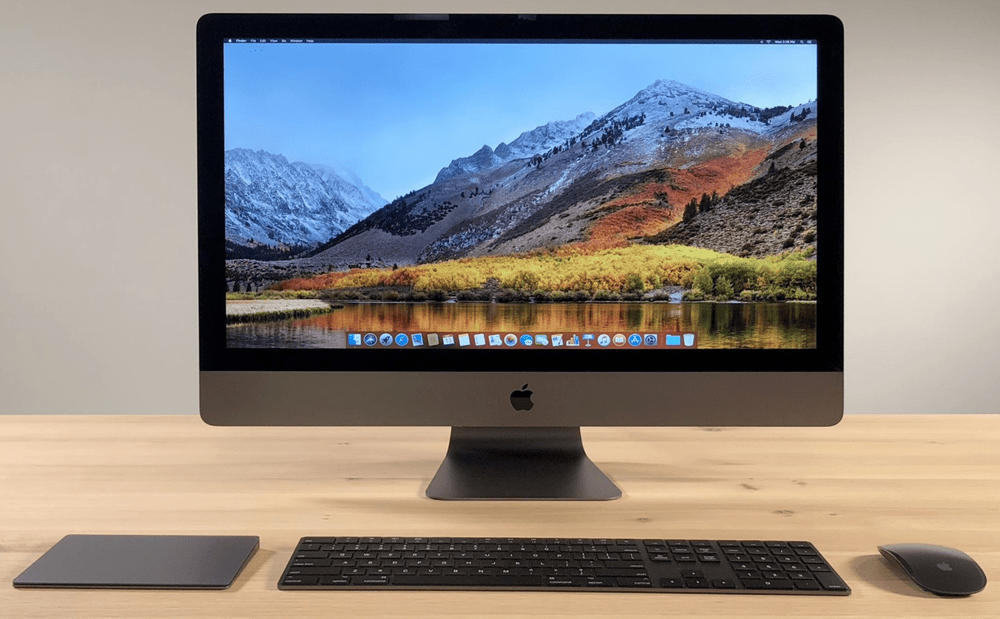 Просто убедитесь, что вы выбрали достаточно большой твердотельный накопитель, чтобы до следующего обновления.
Просто убедитесь, что вы выбрали достаточно большой твердотельный накопитель, чтобы до следующего обновления.
Сможете ли вы получить лучшее из обоих миров?
Если, как и я, вы заменяете старый MacBook, вы можете выбрать iMac. Вы можете сделать так, чтобы ваш старый Mac выглядел как новый, а затем использовать его в качестве своего рода легкого мобильного офиса. Перенесите свои ресурсоемкие задачи на iMac дома, и вы получите лучшее из обоих миров. Независимо от того, какое из них вы выберете, если вы полностью доверяете Apple, обязательно ознакомьтесь с этими приложениями для iPhone, чтобы перезарядить свой Mac.
iMac против MacBook Pro | Macworld
Отзывы
MacBook или iMac? Вот как различные модели MacBook Pro сравниваются с 24-дюймовым iMac. Узнайте, лучше ли iMac, чем MacBook Pro, или наоборот.
Карен Хаслам
Редактор, Macworld
Краткий обзор
Наш вердикт
Прямо сейчас мы рекомендуем модели MacBook Pro — 13 дюймов, 14 дюймов и 16 дюймов, а не iMac.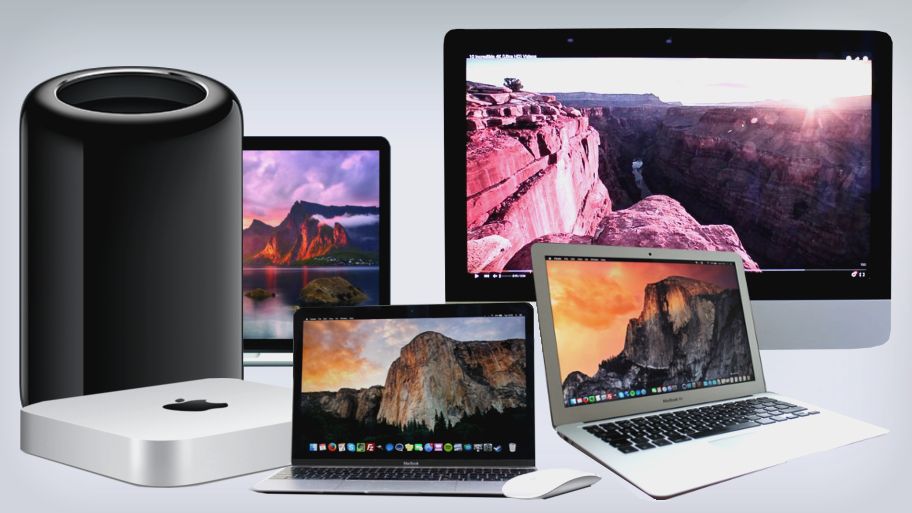 13-дюймовый MacBook Pro предлагает лучшее соотношение цены и качества и лучшие чипы, чем 24-дюймовый iMac, а 14-дюймовый и 16-дюймовый MacBook Pro может похвастаться опциями M1 Pro и M1 Max, которые превосходят M1 и M2.
13-дюймовый MacBook Pro предлагает лучшее соотношение цены и качества и лучшие чипы, чем 24-дюймовый iMac, а 14-дюймовый и 16-дюймовый MacBook Pro может похвастаться опциями M1 Pro и M1 Max, которые превосходят M1 и M2.
Лучшая цена на сегодняшний день для 14-дюймового MacBook Pro, M2
1299,00 $
Посмотреть предложение
1299,00 $
Посмотреть предложение
Здесь мы сравниваем 24-дюймовый iMac с Apple MacBook Pro всех размеров, но это больше, чем простое сравнение настольного компьютера и ноутбука. Для каждого продукта Apple есть варианты, которые подходят разным покупателям. Некоторые из вас, читающие это, возможно, надеются получить совет о том, что выбрать: новый iMac 24 дюйма или MacBook Pro 13 дюймов, в то время как другие могут искать немного больше мощности и могут задаться вопросом, есть ли веская причина выбрать iMac вместо 14-дюймовый или 16-дюймовый MacBook Pro.
До весны 2022 года Apple также продавала 27-дюймовый iMac, а в прошлом также продавала iMac Pro. Эти целевые компьютеры Mac больше не продаются Apple, хотя вы все еще можете купить их у торгового посредника. у кого еще есть запас. Однако, поскольку они работают на чипах Intel, а не на Apple M-серии, мы бы не советовали покупать их прямо сейчас. Есть шанс, что iMac Pro может возродиться в какой-то момент в будущем, но пока это только слухи.
Эти целевые компьютеры Mac больше не продаются Apple, хотя вы все еще можете купить их у торгового посредника. у кого еще есть запас. Однако, поскольку они работают на чипах Intel, а не на Apple M-серии, мы бы не советовали покупать их прямо сейчас. Есть шанс, что iMac Pro может возродиться в какой-то момент в будущем, но пока это только слухи.
Исторически так сложилось, что ноутбук Mac, даже если он имел характеристики, сравнимые с настольным компьютером, стоил немного дороже, потому что вы доплачивали за компактный форм-фактор ноутбука. Однако это не обязательно верно прямо сейчас. В случае 13-дюймового MacBook Pro по сравнению с 24-дюймовым iMac, iMac имеет более высокую цену, несмотря на худшие характеристики (M1, а не M2).
14-дюймовый и 16-дюймовый MacBook Pro имеют более высокую цену, но их характеристики лучше, и есть некоторые другие преимущества по сравнению с iMac.
Чтобы узнать о последних скидках на любой из этих компьютеров Mac, прочитайте:
Лучшие предложения iMac и
Лучшие предложения MacBook Pro.
Прочитайте наши обзоры продуктов, упомянутых здесь:
- 13-дюймовый MacBook Pro M2
- 14-дюймовый MacBook Pro M1 Pro
- 16-дюймовый MacBook Pro M1 Max
- 24-дюймовый iMac
13-дюймовый MacBook Pro против 24-дюймового iMac
Мы начнем с ориентированного на потребителя MacBook Pro и посмотрим, как он сравнивается с 24-дюймовым iMac. Если вы ищете мощный Mac, который не стоит целое состояние, то 13-дюймовый MacBook Pro и 24-дюймовый iMac — хороший выбор для начала.
До июня 2022 года оба этих компьютера Mac были оснащены одним и тем же процессором Apple — M1. Однако в июне 2022 года Apple начала продавать новый 13-дюймовый MacBook Pro с чипом M2, который превосходит M1, который до сих пор используется в iMac. Прочтите наш обзор 13-дюймового MacBook Pro (M2). MacBook Pro M2 — единственный MacBook в линейке Apple с сенсорной панелью.
24-дюймовый iMac был представлен в апреле 2021 года. Он имеет совершенно новый дизайн, семь цветов и чип Apple M1. В стандартной комплектации есть три 24-дюймовых iMac с различными характеристиками (и многие другие варианты сборки на заказ). Прочтите наш обзор 24-дюймового iMac (M1).
В стандартной комплектации есть три 24-дюймовых iMac с различными характеристиками (и многие другие варианты сборки на заказ). Прочтите наш обзор 24-дюймового iMac (M1).
Как 24-дюймовый iMac, так и 13-дюймовый MacBook Pro по большей части имеют достойные характеристики, и оба имеют модели начального уровня по разумной цене, что может означать, что вам не нужно превышать свой бюджет. Мы рассмотрим цену и характеристики более подробно ниже.
Литейный завод
Что вы получаете за свои деньги?
В США 13-дюймовый MacBook Pro и iMac продаются по одинаковой цене: 1299 долларов. Однако в Великобритании и других странах цены разные. В Великобритании iMac является более дешевым вариантом за 1249 фунтов стерлингов, а 13-дюймовый MacBook Pro стоит на 100 фунтов стерлингов дороже за 1349 фунтов стерлингов. Аналогичная история в Канаде, где iMac стоит 1599 канадских долларов, а MacBook M2 Pro — 1699 австралийских долларов, и в Австралии, где iMac стоит 1899 австралийских долларов, а M2 MacBook Pro — 1999 австралийских долларов. Итак, как вы можете видеть, вопрос соотношения цены и качества зависит от того, где вы находитесь! Если вы не в США, iMac дешевле MacBook Pro (по крайней мере, на данный момент).
Итак, как вы можете видеть, вопрос соотношения цены и качества зависит от того, где вы находитесь! Если вы не в США, iMac дешевле MacBook Pro (по крайней мере, на данный момент).
Вот что вы получите за свои деньги:
- 24-дюймовый iMac, M1, 8-ядерный ЦП/7-ядерный ГП, 8 ГБ ОЗУ, 256 ГБ SSD, дисплей Retina 4,5K, за 1299 долл. США / 1249 фунтов стерлингов / 1599 канадских долларов / 1899 австралийских долларов.
- 13-дюймовый MacBook Pro, M2, 8-ядерный процессор/8-ядерный графический процессор, 8 ГБ ОЗУ, 256 ГБ SSD за 1 299 долл. США / 1 349 фунтов стерлингов / 1 699 канадских долларов / 1 999 австралийских долларов
Обратите внимание, что если вы выберете iMac, у вас будет на одно графическое ядро меньше, а M1 — это процессор Apple старшего поколения, чем M2. Читайте: M2 против M1 Pro, Max и Ultra.
Если у вас есть немного больше денег, у вас есть следующие варианты:
- 24-дюймовый iMac, M1, 8-ядерный процессор/8-ядерный графический процессор, 8 ГБ ОЗУ, 256 ГБ SSD, дисплей Retina 4,5K, за 1499 долларов США / 1449 фунтов стерлингов / 1849 канадских долларов / 2199 австралийских долларов
- 13-дюймовый MacBook Pro, M2, 8-ядерный ЦП/10-ядерный графический процессор, 8 ГБ ОЗУ, 512 ГБ SSD за 1499 долларов США / 1549 фунтов стерлингов / 1699 канадских долларов / 2299 австралийских долларов
цена в США одинакова для iMac и MacBook Pro, а в Великобритании и Австралии MacBook Pro стоит дороже. Несколько сбивает с толку тот факт, что в Канаде этот iMac стоит дороже, чем аналогичный MacBook Pro. Здесь не только процессор в MacBook Pro лучше, вы также получаете в два раза больше памяти. Так что даже если iMac стоит дешевле в Великобритании и Австралии, экономить на нем не стоит. Если вы находитесь в США или Канаде, выбор очевиден: MacBook Pro лучше.
Несколько сбивает с толку тот факт, что в Канаде этот iMac стоит дороже, чем аналогичный MacBook Pro. Здесь не только процессор в MacBook Pro лучше, вы также получаете в два раза больше памяти. Так что даже если iMac стоит дешевле в Великобритании и Австралии, экономить на нем не стоит. Если вы находитесь в США или Канаде, выбор очевиден: MacBook Pro лучше.
14-дюймовый и 16-дюймовый MacBook Pro против 24-дюймового iMac
Если вам нужен более мощный Mac и у вас есть бюджет, то в прошлом вы могли рассмотреть 27-дюймовый iMac или даже iMac Pro. , но Apple прекратила выпуск обеих этих моделей, представив вместо них Mac Studio.
Mac Studio — отличный вариант, если вам нужен мощный Mac, но если вы ищете Mac со встроенным дисплеем, в Mac Studio его нет. Если для вас важен встроенный экран, вы можете рассмотреть iMac из-за его 24-дюймового дисплея по сравнению с более крупными моделями MacBook Pro с 14-дюймовыми и 16-дюймовыми экранами.
Что вы получите за свои деньги
Вы можете рассмотреть любой из упомянутых выше iMac, но 14-дюймовый и 16-дюймовый MacBook Pro имеют более высокую стартовую цену, чем оба этих варианта, поэтому мы McBook Pro с более дорогим вариантом iMac ниже:
- 24-дюймовый iMac, M1, 8-ядерный процессор/8-ядерный графический процессор, 8 ГБ ОЗУ, 512 ГБ SSD, дисплей Retina 4,5K, за 1699 долл.
 США / 1649 фунтов стерлингов / 2099 канадских долларов / 2499 долларов США
США / 1649 фунтов стерлингов / 2099 канадских долларов / 2499 долларов США - 14-дюймовый MacBook Pro, M1 Pro, 8-ядерный процессор/14-ядерный графический процессор, 16 ГБ ОЗУ, 512 ГБ SSD за 1,9 доллара США.99 / 1899 фунтов стерлингов / 2499 канадских долларов / 2999 австралийских долларов
Самый дешевый 14-дюймовый MacBook Pro стоит больше, чем самый дорогой iMac — стоит ли он дополнительных денег? Одним из факторов в пользу 14-дюймового MacBook Pro является процессор M1 Pro, который превосходит процессор M1 в iMac. Мы объясним, как M1 сравнивается с M1 Pro, в отдельной статье. Для получения дополнительной информации прочитайте Какой процессор Mac мне нужен?
На самом деле невозможно избежать того факта, что iMac и MacBook Pro с M1 Pro или M1 Max сейчас не очень выгодно отличаются друг от друга. Однако это может измениться, если Apple повторно представит 27-дюймовый iMac. Прочтите о том, что мы ожидаем от Apple с профессиональной версией iMac.
Узнайте больше о различиях между 14-дюймовым и 16-дюймовым MacBook Pro.
Вердикт
Прямо сейчас мы бы рекомендовали все модели MacBook Pro вместо 24-дюймового iMac, несмотря на то, что iMac является более дешевым вариантом в некоторых частях мира.
Если у вас больше денег, то стоит рассмотреть 14-дюймовый и 16-дюймовый MacBook Pro.
Тем не менее, MacBook Pro не обязательно является лучшим ноутбуком Mac, который вы можете купить — MacBook Air может работать так же хорошо за еще меньшие деньги, и в этом случае прочитайте наше сравнение MacBook Pro и MacBook Air.
Лучшие цены прямо сейчас:
Лучшие цены на самый дешевый 13-дюймовый MacBook Pro можно найти вверху этой статьи.
13-inch MacBook Pro, 8-core, 10-core, 512GB – MSRP $1,49 9 / £1,549 / C$1,949 / A$2,299
$1499.00
View Deal
$1499.00
View Deal
24-дюймовый iMac с 8-ядерным процессором, 7-ядерным графическим процессором, 256 ГБ SSD — рекомендованная производителем розничная цена
от 1299 долларов США / 1249 фунтов стерлингов / 1599 канадских долларов / 1899 австралийских долларов
1299,00 долларов США
Посмотреть предложение
1299,99 $
Посмотреть предложение
24-дюймовый iMac, 8-ядерный процессор, 8-ядерный графический процессор, 256 ГБ SSD —
рекомендованная производителем розничная цена 1499 долларов США / 1449 фунтов стерлингов / 2199 австралийских долларов , 512 ГБ SSD- MSRP $ 1 699 /1 649 фунтов стерлингов / AU $ 2 499
$ 1699,00
View Deal
$ 1699,99
View Deal
2021 14IN MACBIK PO MCOR PRO MARPO 8-CORE CORER CORE CORE CORE CORE CORE CORE CORE CORE CORE CORE CORE CORE CORE CORE CORE CORE CORE CORE CORE CORE CORE CORE CORE CORE CORE CORE CORE CORE CORE CORE CORE CORE.
 1899 фунтов стерлингов
1899 фунтов стерлингов
2021 14-дюймовый MacBook Pro M1 Pro, 10-ядерный ЦП/16-ядерный ГП
MSRP : 2499 долларов США / 2399 фунтов стерлингов
16-дюймовый MacBook Pro M1 Pro, 10-ядерный ЦП/16-ядерный графический процессор 2021 года
MSRP : 2499 долларов США / 2399 фунтов стерлингов
Автор: Карен Хаслам, редактор
Редактор Macworld с 2008 года, Карен работала по обе стороны разделения Apple, проработав несколько лет в PR-агентстве Apple, прежде чем присоединиться к Macworld почти два десятилетия назад.
Основные моменты карьеры Карен включают интервью со Стивом Возняком из Apple и обсуждение наследия Стива Джобса на BBC. Ее внимание сосредоточено на Mac, но она живет и дышит Apple.
Какой купить?
С выпуском новых ноутбуков MacBook Pro (2021 г.) у Apple появилась довольно обширная линейка продуктов с собственным кремнием. Можно с уверенностью сказать, что между iMac с процессором M1 для мощного Mac и новыми MacBook Pro в качестве портативного варианта каждый найдет что-то для себя. В этой статье мы сравним настольный компьютер iMac с процессором M1 и новые ноутбуки MacBook Pro, чтобы увидеть, какой из них лучше в сравнении MacBook Pro и iMac?
В этой статье мы сравним настольный компьютер iMac с процессором M1 и новые ноутбуки MacBook Pro, чтобы увидеть, какой из них лучше в сравнении MacBook Pro и iMac?
Navigate this article:
- Specifications
- Design and ports
- Display
- Performance
- Final thoughts
Apple MacBook Pro vs iMac: Specifications
| Specification | Макбук Про 14 (2021) | Макбук Про 16 (2021) | М1 iMac 2021 |
|---|---|---|---|
| Процессор: |
|
|
|
| Графика: |
|
|
|
| Единая память: |
|
|
|
| Память (SSD): |
|
|
|
| Дисплей: |
|
|
|
| Веб-камера: |
|
|
|
| Аккумулятор: |
|
|
|
| Порты: |
|
|
|
| Связь: |
|
|
|
| Размер (ШхГхВ): |
|
|
|
| Вес: |
|
|
|
| Цвета: |
|
|
|
| Стартовая цена: |
|
|
|
Самая очевидная разница между iMac и MacBook Pro — это дизайн. MacBook Pro предлагает большую мобильность, а iMac — это настольный компьютер «все в одном», созданный для стационарных рабочих установок. Оба устройства предлагают достаточную производительность, но решение о покупке во многом зависит от вашего варианта использования. При этом Apple внесла некоторые заметные улучшения в дизайн, которые стоит выделить в каждом случае.
Ноутбуки iMac 2021 и MacBook Pro (2021) появились на рынке относительно недавно, и они отличаются новым дизайном, который выгодно отличает их от существующих моделей. Новые ноутбуки MacBook Pro имеют новый прямоугольный дизайн с плоскими краями. В корпусе теперь больше дисплей и больше портов, а Apple добавила небольшие ножки внизу, чтобы придать ему некоторую высоту. Новые ноутбуки MacBook Pro 2021 по-прежнему имеют достаточно большой трекпад и новую клавиатуру Magic Keyboard. Динамики также расположены на клавиатуре, и Apple использует новую звуковую систему с шестью динамиками для новых моделей MacBook Pro с поддержкой пространственного звука. Минималистичный и промышленно выглядящий алюминиевый корпус по-прежнему придает ему несколько знакомый вид, к которому мы привыкли за последние несколько лет.
Минималистичный и промышленно выглядящий алюминиевый корпус по-прежнему придает ему несколько знакомый вид, к которому мы привыкли за последние несколько лет.
2021 iMac синего цвета с клавиатурой Magic Keyboard и мышью Magic Mouse соответствующего цвета.
iMac 2021 года, однако, получил новый дизайн сверху вниз с новым дисплеем и тонким форм-фактором. Основной блок (без подставки) имеет толщину всего 11,5 мм, что означает, что он тоньше новых ноутбуков MacBook Pro. Это удивительно тонкий и легкий моноблок, но он занимает больше места, чем MacBook Pro. Новый iMac 2021 также выпускается в различных новых цветах, а это значит, что вам больше не нужно довольствоваться простым серебристым iMac. Вы можете выбирать между синим, зеленым, розовым, серебряным, желтым, оранжевым и фиолетовым цветами. Примечательно, что при покупке вы также получаете подходящие клавиатуру и мышь Magic.
MacOS от Apple имеет множество сенсорных жестов, включая прокрутку двумя пальцами, смахивание слева направо для переключения между рабочими столами и т. д., и известно, что она лучше работает с трекпадом. У MacBook Pro для этого есть гигантский трекпад Force Touch, но Magic Trackpad 2 — это обновление для iMac за 50 долларов, поскольку в стандартной комплектации вы получаете только Magic Mouse 2. И iMac, и MacBook Pro также имеют камеру FaceTime 1080p над дисплеем. На новых моделях MacBook Pro он более заметен из-за выемки. Дизайн не всем нравится, но Apple заявляет, что он не повлияет на просмотр в полноэкранном режиме или использование креативных приложений.
д., и известно, что она лучше работает с трекпадом. У MacBook Pro для этого есть гигантский трекпад Force Touch, но Magic Trackpad 2 — это обновление для iMac за 50 долларов, поскольку в стандартной комплектации вы получаете только Magic Mouse 2. И iMac, и MacBook Pro также имеют камеру FaceTime 1080p над дисплеем. На новых моделях MacBook Pro он более заметен из-за выемки. Дизайн не всем нравится, но Apple заявляет, что он не повлияет на просмотр в полноэкранном режиме или использование креативных приложений.
Что касается портов, то в моделях iMac 2021 выбор значительно сокращен по сравнению с предыдущими версиями. Базовая модель iMac поставляется только с двумя портами Thunderbolt 4, разъемом для наушников 3,5 мм и портом для магнитного разъема питания. Модель с двумя дополнительными портами USB 3 и Gigabyte Ethernet стоит дороже. Для сравнения, новые модели MacBook Pro имеют лучший выбор портов. Все новые модели оснащены двумя портами Thunderbolt 4, портом HDMI, устройством чтения карт памяти SDXC и портом MagSafe 3.
Дисплей: дисплей Retina против дисплея Liquid Retina XDR
iMac 2021 оснащен 24-дюймовым дисплеем Retina 4,5K с разрешением 4480 x 2520. Он не так хорош, как Apple Pro Display XDR, но может похвастаться 22,3 миллионами пикселей, Широкая цветовая гамма P3 и более миллиарда цветов. По данным Apple, дисплей iMac 2021 также достигает пиковой яркости 500 нит. Он имеет тонкие лицевые панели с трех сторон, хотя перекладина для подбородка по-прежнему видна, так как под ней скрывается новая звуковая система с шестью динамиками. По размеру 24-дюймовая модель iMac 2021 находится между более старыми 21,5-дюймовыми и 27-дюймовыми моделями iMac.
Модели MacBook Pro 2021 года имеют лучший дисплей в текущей линейке ноутбуков Apple. В зависимости от варианта вы получаете либо 14,2-дюймовый (3024 x 1964), либо 16,2-дюймовый (3456 x 2234) дисплей с мини-светодиодной подсветкой. Эти панели имеют постоянную яркость 1000 нит (пик 1600 нит), а также поддерживают адаптивную частоту обновления с технологией ProMotion до 120 Гц. Оба дисплея также оснащены технологией Apple True Tone, которая автоматически регулирует цветовую температуру в соответствии с вашим окружением.
Оба дисплея также оснащены технологией Apple True Tone, которая автоматически регулирует цветовую температуру в соответствии с вашим окружением.
Единственным реальным недостатком, по крайней мере, для некоторых, является добавление выемки на новых моделях MacBook Pro. Сравнивая его с iMac 2021, мы считаем, что все эти системы имеют отличный дисплей для творческих профессионалов. Преимущество iMac в том, что он имеет больший размер экрана в сочетании с большим форм-фактором.
Производительность: iMac нуждается в обработке M1 Pro/Max
Одной из основных особенностей новых ноутбуков MacBook Pro 2021 является чип M1 Pro/Max. Новые чипы предлагают значительное улучшение производительности по сравнению с прошлогодним M1 и более старыми чипами Intel, установленными на других вычислительных устройствах Apple. Вы можете настроить новые MacBook Pro так, чтобы они имели до 10-ядерного процессора и 32-ядерный графический процессор. Apple также внесла некоторые полезные улучшения в отдел редактирования видео, добавив несколько видеодвижков. Не говоря уже о том, что эти новые ноутбуки также могут иметь до 64 ГБ объединенной памяти, что является еще одним обновлением по сравнению с чипом M1.
Не говоря уже о том, что эти новые ноутбуки также могут иметь до 64 ГБ объединенной памяти, что является еще одним обновлением по сравнению с чипом M1.
Модели iMac 2021 года тоже не отстают. M1 по-прежнему является фантастическим чипом с большим количеством ядер ЦП и ГП, которые можно сгибать. Новый iMac конкурирует с прошлогодним 16-дюймовым MacBook Pro с процессором Intel Core i9. Так что можно с уверенностью сказать, что он будет очень конкурентоспособным, если не доминировать над новыми MacBook Pro. При этом мы рекомендуем новые модели MacBook Pro 2021 года тем, кто хочет получить максимальную производительность, по крайней мере, до тех пор, пока в следующем году iMac не получат обработку M1 Pro/Max. Вы можете проверить наше сравнение чипов M1 Pro и M1 Max, чтобы увидеть, какой из них лучше.
Apple MacBook Pro и iMac: Заключительные мысли
Помимо форм-фактора, оба этих устройства в целом предлагают очень похожий пользовательский интерфейс. Новая macOS Monterey — достойный программный продукт по сравнению с macOS Big Sur и будет очень хорошо работать на обеих машинах. iMac 2021 — это многофункциональный ПК «все в одном» для тех, кто хочет настроить магазин для работы из дома. Модель MacBook Pro 2021, с другой стороны, остается фантастическим и более мощным выбором для тех, кто ищет портативность от своего Mac. Повседневная работа на обоих устройствах будет практически одинаковой, но MacBook Pro будет лучше справляться с творческими задачами благодаря улучшенной производительности графического процессора.
iMac 2021 — это многофункциональный ПК «все в одном» для тех, кто хочет настроить магазин для работы из дома. Модель MacBook Pro 2021, с другой стороны, остается фантастическим и более мощным выбором для тех, кто ищет портативность от своего Mac. Повседневная работа на обоих устройствах будет практически одинаковой, но MacBook Pro будет лучше справляться с творческими задачами благодаря улучшенной производительности графического процессора.
Мы также рекомендуем вам ознакомиться с нашей коллекцией лучших компьютеров Mac, чтобы убедиться, что вы пропустили другие компьютерные устройства Apple. Если вы в конечном итоге выберете MacBook Pro, возможно, вам стоит остановиться и на нашей лучшей коллекции чехлов для MacBook Pro. Вы можете купить предпочитаемое устройство Apple по ссылкам ниже.
Apple MacBook Pro 14 (2021)
- Новые модели MacBook Pro (2021 г.) — отличный вариант для тех, кто ищет мощный портативный компьютер.
- Купить в Adorama
Apple iMac 2021
- Apple iMac 2021 — отличный вариант, если вы хотите инвестировать в стационарную установку для работы на дому.

- Купить в Adorama
iMac 2021 против MacBook Pro: что выбрать?
Презентация нового iMac 2021 подняла сложный вопрос: что лучше в сравнении iMac 2021 и MacBook Pro?
Мы изучили спецификации, чтобы предложить подробное сравнение нового настольного компьютера Apple и новейшего 16-дюймового MacBook Pro. Читайте дальше, чтобы узнать, какие общие функции есть у двух компьютеров Mac, а также чем они отличаются…
iMac 2021 против MacBook Pro цена и дата выпуска — сколько они стоят?
iMac 2021 начального уровня стоит от 1249 фунтов стерлингов / 1299 долларов США за 8-ядерный процессор, 7-ядерный графический процессор и 256 ГБ памяти в синем, зеленом, розовом или серебристом цвете. Также есть модель с 8-ядерным графическим процессором за 1449 фунтов стерлингов / 1499 долларов США, а также версия на 512 ГБ за 1649 фунтов стерлингов / 1699 долларов США. Более дорогие модели представлены в желтом, оранжевом и фиолетовом, а также в синем, зеленом, розовом и серебристом цветах.
16-дюймовый MacBook Pro стоит примерно на 1000 фунтов стерлингов дороже — 239 фунтов стерлингов.9/$2399 и поставляется с 6-ядерным процессором Intel Core i7 9-го поколения с тактовой частотой 2,6 ГГц и 512 ГБ памяти. Кроме того, вы можете потратить 2799 фунтов стерлингов / 2799 долларов и получить 8-ядерный процессор Intel Core i9 9-го поколения с тактовой частотой 2,3 ГГц и 1 ТБ памяти.
iMac 2021 поступит в продажу во второй половине мая, а предварительные заказы будут открыты с 30 апреля. MacBook Pro можно купить уже сейчас.
Самая очевидная разница между iMac и MacBook Pro — это дизайн. iMac — это настольный компьютер «все в одном», а MacBook — ноутбук, предлагающий большую мобильность.
Другим ключевым отличием являются доступные варианты цвета. IMac 2021 отмечен новым выразительным дизайном для настольных ПК с семью доступными цветами, включая желтый, оранжевый, фиолетовый, синий, зеленый, розовый и серебристый. Между тем, MacBook Pro выпускается в гораздо более приглушенных цветах Space Grey и Silver.
IMac 2021 поставляется с новой веб-камерой 1080p над дисплеем, в то время как MacBook Pro ограничен камерой FaceTime HD 720p.
Что касается портов, iMac 2021 оснащен двумя портами Thunderbolt, а 8-ядерная конфигурация поставляется с двумя дополнительными портами USB-C и портом Ethernet 1 Гбит/с в адаптере питания. MacBook Pro предлагает четыре порта Thunderbolt 3.
IMac также поставляется с дополнительными аксессуарами соответствующего цвета, включая новую клавиатуру Magic Keyboard с Touch ID и мышь Magic Mouse.
Дисплей iMac 2021 и MacBook Pro — какие у них экраны?
IMac 2021 оснащен 24-дюймовым дисплеем Retina 4,5K (4480 x 2520) с тонкой рамкой с трех сторон. Дисплей имеет 22,3 миллиона пикселей, широкую цветовую гамму P3 и более миллиарда цветов. Apple также утверждает, что дисплей может достигать максимальной яркости 500 нит, а iMac покрыт антибликовым покрытием.
MacBook Pro, с другой стороны, имеет меньший 16-дюймовый дисплей со светодиодной подсветкой (3072 x 1920) с узкими рамками, окаймляющими экран. Разрешение может быть ниже, чем у iMac, но это не должно быть очень заметно, поскольку пиксели упакованы в меньший экран.
Разрешение может быть ниже, чем у iMac, но это не должно быть очень заметно, поскольку пиксели упакованы в меньший экран.
Дисплей MacBook Pro также может достигать максимальной яркости 500 нит и, как и iMac, имеет широкую цветовую гамму P3.
Оба дисплея оснащены технологией Apple True Tone, которая автоматически регулирует цветовую температуру в соответствии с окружающей средой.
Характеристики iMac 2021 и MacBook Pro — что мощнее?
Одной из главных особенностей iMac является чип M1. Процессор Apple уже можно найти в MacBook Air и Mac Mini, и он обеспечивает iMac повышение производительности ЦП на 85%, а также удвоение мощности графического процессора по сравнению с последним iMac на базе Intel.
Согласно Apple, этот чип позволит пользователям редактировать до пяти потоков 4K-материалов или один поток 8K-материалов без пропуска кадров в Final Cut Pro.
iMac выпускается в конфигурациях с 7-ядерным и 8-ядерным графическим процессором, с 8 ГБ памяти и возможностью выбора между 256 ГБ или 512 ГБ.
16-дюймовый MacBook Pro, тем временем, оснащен процессорами Intel и поставляется с 6-ядерным Intel Core i7 или 8-ядерным Intel Core i9 на выбор. MacBook Pro поставляется с 16 ГБ памяти и возможностью выбора хранилища объемом 512 ГБ или 1 ТБ.
Мы не можем комментировать, как эти два устройства будут сравнивать производительность без обзора iMac, но ожидаем, что M1 будет очень конкурентоспособным.
Несмотря на то, что 16-дюймовый MacBook Pro 2019 года в настоящее время все еще использует процессоры Intel, мы ожидаем, что он будет обновлен чипом Apple Silicon в MacBook Pro 2021 года. существенное обновление линейки iMac от Apple, но как оно соотносится с MacBook Pro?
iMac легко выделяется своим ярким дизайном и большим дисплеем с разрешением 4,5K, но MacBook Pro остается лучшим выбором для тех, кто ищет портативность от своего Mac. Тем не менее, по слухам, грядущий MacBook Pro 2021 предложит как редизайн, так и более мощный чип, поэтому, возможно, лучше подождать этого, если портативность важна.
IMac также предлагает улучшенную камеру для более четких вызовов Zoom и использует высокую производительность собственного чипа Apple M1. IMac также более доступен по цене: вы сэкономите около 1000 фунтов стерлингов, выбрав настольный компьютер. Если вам просто нужен компьютер для домашней работы, iMac выглядит очень интересным вариантом.
Тем не менее, нам придется подождать до нашего обзора iMac 2021, прежде чем выносить какие-либо окончательные вердикты. Следите за Trusted Reviews для нашего предстоящего обзора.
Ханна присоединилась к Trusted Reviews в качестве штатного корреспондента в 2019 году после получения степени по английскому языку в Royal Holloway, Лондонский университет. Она также работала и училась в США, занимая должности …
Редакционная независимость
Редакционная независимость означает способность выносить непредвзятый вердикт о продукте или компании, избегая конфликта интересов. Чтобы это было возможно, каждый член редакции следует четкому кодексу поведения.
Чтобы это было возможно, каждый член редакции следует четкому кодексу поведения.
Профессиональное поведение
Мы также ожидаем от наших журналистов соблюдения четких этических норм в своей работе. Наши сотрудники должны стремиться к честности и точности во всем, что они делают. Мы следуем своду правил редакторов IPSO, чтобы поддерживать эти стандарты.
iMac против MacBook Pro – Setapp
Когда вы думаете о приобретении нового компьютера сегодня, почти без сомнения, ваш взгляд направлен на Mac. Настольные компьютеры и ноутбуки Apple (а также планшеты и телефоны) всегда были хороши, но в последнее время они также достигли новых высот благодаря включению великолепных экранов Retina и молниеносного процессора Intel Core i9.процессоры.
Итак, когда дело доходит до покупки новой машины Apple, перед вами встает трудный выбор: iMac или MacBook Pro? Несмотря на то, что оба они сильно различаются по цене, мощности, дизайну и предполагаемым вариантам использования, не сразу очевидно, какой из них вам нужен больше. К счастью, это руководство предлагает пошаговую разбивку, чтобы вы могли принять правильное решение.
К счастью, это руководство предлагает пошаговую разбивку, чтобы вы могли принять правильное решение.
Начнем с того, что в противостоянии MacBook Pro и iMac нет проигравших. Обе машины способны работать, и вы, вероятно, не пожалеете, выбрав любую из них. Но некоторые отличия все же остались и заслуживают более пристального внимания.
Естественно, первое, что вы можете заметить, это то, что iMac против MacBook Pro — это, по сути, вопрос настольного ПК против ноутбука. Но и многое другое. Вы можете легко получить некоторую мобильность при покупке iMac, если у вас также есть iPad. В качестве альтернативы, некоторое пространство экрана можно легко обновить для MacBook Pro, если вы купите внешний монитор.
Даже в категории iMac есть 21- и 27-дюймовые модели, в каждой из которых возможно множество модификаций. Точно так же у MacBook Pro в настоящее время есть 13- и 16-дюймовые модели, которые вы можете обновить до астрономических цен, если хотите. Пришло время сравнить всю эту изменчивость бок о бок.
Дизайн
Чтобы выбрать MacBook Pro или iMac, спросите себя, как вы на самом деле используете свой компьютер большую часть времени. Вы сидите за одним и тем же столом дома или в офисе? Вам приходится целый день переключаться между конференц-залами и часто ездить за границу? Этот ответ может уже повлиять на ваше решение, поскольку iMac и MacBook Pro изначально разрабатывались с учетом разных вариантов использования.
Визуально iMac или MacBook Pro — это вопрос предпочтений. Обе машины потрясающие, изготовлены из высококачественного алюминия, с обтекаемыми минималистскими силуэтами — настоящие образцы промышленного дизайна на пике своего развития.
Эргономика, однако, не на высоте. Печатать изо дня в день, сгорбившись над ноутбуком, не рекомендуется, поэтому, если вы используете MacBook дома или работаете в течение длительного периода времени, вам следует подумать о подходящей подставке и внешней клавиатуре. Интересно, что iMac также не совсем эргономичны и из-за отсутствия регулировки по вертикали не могут быть размещены на уровне глаз без поддержки подставкой или стопкой книг.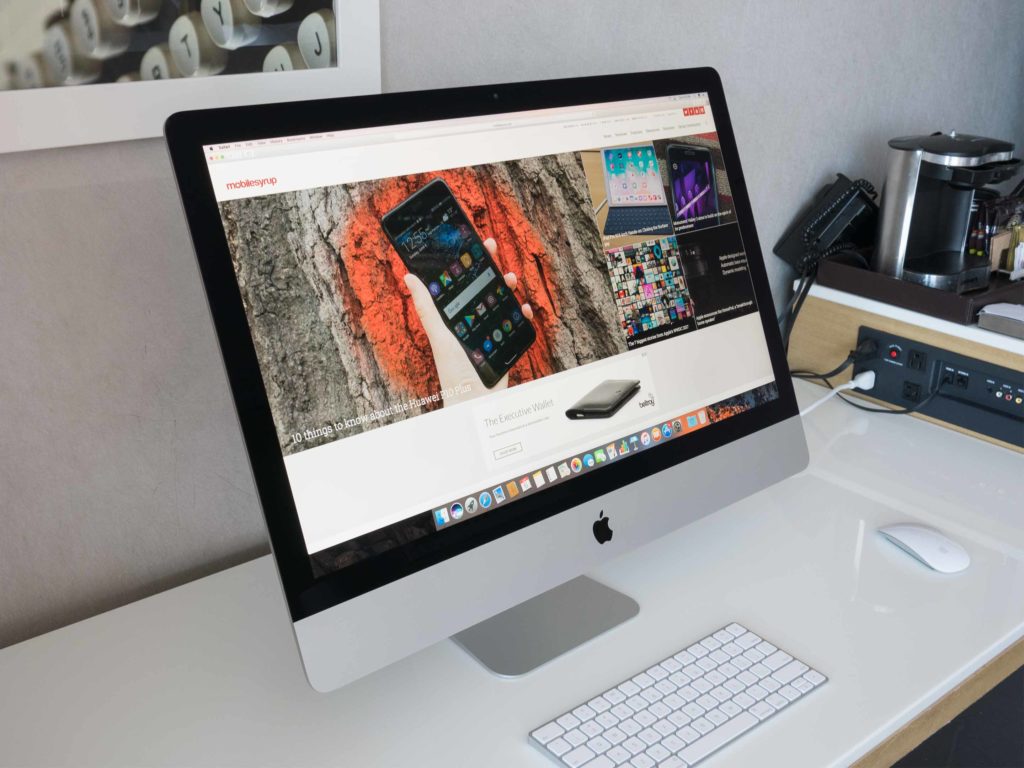
Вычислительная мощность и оперативная память
Поскольку и iMac, и MacBook Pro получают практически одинаковые чипы (с поправкой на размер), последним из которых является Intel Core i9 девятого поколения, они находятся в равных условиях, когда дело доходит до сравнения их потенциальной выходной мощности.
В настоящее время 27-дюймовые iMac предлагают 6-ядерные процессоры i9 с технологией Turbo Boost и вычислительной частотой от 3 до 3,7 ГГц. Удивительно, но 16-дюймовые MacBook не сильно отстают, предлагая либо тот же 6-ядерный процессор с тактовой частотой 2,6 ГГц, либо 8-ядерный с тактовой частотой 2,3 или 2,4 ГГц. Чтобы представить это в перспективе, тест Geekbench измеряет производительность iMac с частотой 3,6 ГГц как 1246 и MacBook Pro с частотой 2,4 ГГц как 1122. Довольно близко.
Что, однако, может отговорить вас от покупки максимально мощного MacBook Pro, так это то, как он справляется с нагревом. Были сообщения о том, что последние первоклассные модели слишком часто переходят в режим Turbo Boost и нагреваются, что может привести к сокращению их срока службы и просто раздражать. Низкие и средние модели кажутся хорошими.
Низкие и средние модели кажутся хорошими.
Что касается оперативной памяти, то новые iMac и MacBook поставляются с 8 или 16 ГБ памяти DDR4 с частотой 2666 МГц, и оба варианта можно настроить до 64 ГБ за дополнительную плату.
Экраны и графика
Если есть что-то, за что компьютеры Apple всегда единодушно хвалили, так это качество их экранов. Инновации в разрешении (Retina, Liquid Retina), яркости и точности цветопередачи (широкая цветовая гамма P3, True Tone) просто выдающиеся. Здесь трудно сравнивать MacBook с iMac — они оба победители. А если вам нужно больше экранного пространства для вашего MacBook, вы всегда можете приобрести внешний монитор.
Те, кто интересуется графическими процессорами, могут заказать MacBook Pro с AMD Radeon Pro 5500M с 4 или 8 ГБ памяти. iMac выигрывают здесь с Radeon Pro 580X или Radeon Pro Vega 48, обе с 8 ГБ памяти. Тем не менее, пользователи, которые напрямую не работают в графически интенсивных областях, не заметят никакой разницы.
Для игр лучше сравнить iMac и iMac Pro или даже собрать собственный ПК, как только вы узнаете, сколько стоит iMac Pro.
Хранилище
Можно подумать, что iMac выиграет по объему памяти. Но вы были бы неправы. По умолчанию iMac поставляются с дисками Fusion Drive емкостью 2 ТБ. Что такое Fusion Drive iMac? Сочетание жесткого диска и твердотельного накопителя. А обновление до чистого SSD стоит дорого, максимум 2 ТБ.
MacBook Pro, с другой стороны, по умолчанию оснащены твердотельным накопителем емкостью 1 ТБ, который вы можете увеличить до колоссальных 8 ТБ (хотя это стоит 2200 долларов). Все еще намного лучше.
Доступные порты и аксессуары
К настоящему моменту вы, вероятно, уже слышали историю с ключом — различные примеры того, сколько дополнительных адаптеров вам нужно купить, чтобы ваш MacBook Pro имел доступ к широко используемым разъемам, поскольку ноутбук имеет только четыре USB-разъема. -Кс. Некоторые люди будут рады узнать, что iMac по-прежнему имеет четыре USB-A, два USB-C, порт Gigabit Ethernet и слот для SD-карты.
Еще одна вещь, на которую стоит обратить внимание, это надежность клавиатуры. В то время как новый 16-дюймовый MacBook оснащен обновленными клавишами-ножницами, старые 13- или 15-дюймовые модели по-прежнему имеют клавиатуру-бабочку, которая может сломаться. Поскольку все MacBook имеют цельный дизайн, ремонт клавиатуры может быть очень дорогостоящим, и в этом смысле iMac может показаться более перспективным.
Цена
Хотя может показаться, что iMac будут стоить дороже, чем MacBook — это действительно большие и мощные машины — на самом деле все наоборот. Глядя на сборки по умолчанию, предлагаемые Apple, самый дорогой 27-дюймовый iMac (2,29 долл.9) стоит меньше, чем 16-дюймовый MacBook Pro начального уровня (2399 долларов). В конце концов, вы платите за всю эту мобильность.
Как продлить срок службы вашего MacBook
Если вы решите приобрести MacBook, который сможет работать где угодно, вашей главной заботой о его долговечности должно быть обеспечение того, чтобы его батарея прослужила вам как можно дольше. Действительно, прямо сейчас есть способ увеличить время автономной работы вашего MacBook на 20%.
Действительно, прямо сейчас есть способ увеличить время автономной работы вашего MacBook на 20%.
Endurance — обязательная утилита для всех владельцев MacBook. Находясь в строке меню, он беспрепятственно отслеживает флэш-плагины, скрывает фоновые приложения, замедляет работу вашего процессора, когда он не используется, проверяет приложения с налогами и многое другое. У вас есть возможность настроить, когда именно срабатывает выносливость, чтобы максимизировать ее преимущества в вашей ситуации.
Как следить за состоянием вашего Mac
Даже если у вас новый iMac или MacBook Pro, знание его жизненно важных показателей производительности может помочь вам обнаружить слабые места или проблемы на ранней стадии и, надеюсь, решить их, пока вы все еще на гарантии Apple. И наоборот, знание того, с чем борется ваш старый Mac, может указать вам на то, что вы должны исправить в своей новой настройке (например, добавить больше оперативной памяти или получить лучшую видеокарту).
iStat Menus — это идеальное решение для мониторинга Mac, которое вам нужно. Он не только дает вам подробные графики производительности вашего процессора и графического процессора, но также показывает загрузку оперативной памяти, температуру датчика, состояние диска, состояние сети и многое другое. Все визуально выложено для вас всего одним щелчком мыши в строке меню.
Как заставить ваш Mac работать быстрее
Не секрет, что по мере использования ваш Mac становится медленнее и менее отзывчивым. Кэш из приложений, пользовательские и системные журналы, неработающие элементы входа в систему, редко используемые большие файлы — все это будет накапливаться и нагружать вашу систему. Чтобы вернуть вашему Mac его совершенно новое состояние, вам нужно проверенное автоматизированное решение.
CleanMyMac X — одна из самых популярных утилит оптимизации в мире. Всего одним щелчком мыши он избавляет ваш Mac от всех бесполезных файлов, засоряющих вашу систему, проверяет ваш Mac на наличие вредоносных программ и запускает сценарии обслуживания, чтобы в целом ускорить работу. Кроме того, CleanMyMac X предлагает всестороннее сканирование конфиденциальности, лучший в своем классе деинсталлятор, визуальное сравнение объемных файлов и папок и многое другое в безопасной, защищенной и интуитивно понятной среде.
Кроме того, CleanMyMac X предлагает всестороннее сканирование конфиденциальности, лучший в своем классе деинсталлятор, визуальное сравнение объемных файлов и папок и многое другое в безопасной, защищенной и интуитивно понятной среде.
Сравнивая дизайн, мощность, память, хранилище, экраны, аксессуары и другие компьютерные компоненты, вы, вероятно, уже знаете, что вы планируете купить: MacBook Pro или iMac. Независимо от вашего выбора, обязательно продлите срок службы с помощью Endurance, отслеживайте его производительность с помощью меню iStat и оптимизируйте всю настройку с помощью CleanMyMac X. вы бесплатно во время семидневной пробной версии Setapp, платформы с более чем 170 основными приложениями Mac для решения любых задач, от сохранения концентрации (Be Focused) до профессионального редактирования фотографий и видео (CameraBag Pro). Попробуйте Setapp бесплатно и поэкспериментируйте с новыми возможностями — нет предела возможностям!
M1 MacBook Pro 13 и iMac 24 дюйма Сравнение
Рекомендации независимо выбираются редакторами Reviewed. Покупки, которые вы совершаете по нашим ссылкам, могут принести нам комиссию.
Покупки, которые вы совершаете по нашим ссылкам, могут принести нам комиссию.
Если вы не можете выбрать между 24-дюймовым iMac и MacBook Pro 13, вы не одиноки. Оба компьютера работают на процессоре Apple M1 и стоят около 1299 долларов. Выбор сводится к характеристикам и форм-фактору. Вам нужен большой дисплей, которым удобно пользоваться часами и которым легко поделиться со всей семьей? Или вам нужен ноутбук, который можно без проблем перемещать по дому, аэропорту или кофейне?
Мы расскажем, что отличает 24-дюймовый iMac от MacBook Pro 13, чтобы вы могли позвонить.
Купите MacBook Pro 13 за 1299 долларов на Amazon
Купите 24-дюймовый iMac за 1299 долларов на Amazon
Производительность и скорость
Поскольку MacBook Pro 13 и iMac используют один и тот же процессор M1, их производительность практически одинакова. По сравнению с большинством ноутбуков, работающих на процессорах AMD и Intel среднего уровня, компьютеры Mac имеют лучшую производительность и лучшее время автономной работы, чем у конкурентов. Если вам нужен Mac для высокой производительности и легких 3D-приложений, таких как программное обеспечение Adobe Creative Cloud, у вас не должно возникнуть проблем ни с одним из настольных компьютеров Mac.
Если вам нужен Mac для высокой производительности и легких 3D-приложений, таких как программное обеспечение Adobe Creative Cloud, у вас не должно возникнуть проблем ни с одним из настольных компьютеров Mac.
Однако есть одно предостережение. Базовый 24-дюймовый iMac имеет меньше ядер для обработки графики, чем MacBook Pro 13 (семь ядер вместо восьми). В реальных приложениях это отсутствующее ядро почти не имеет значения — в среднем оно примерно на три кадра в секунду меньше в World of Warcraft при средних настройках, — но это может повлиять на ваш рабочий процесс, если вы будете много использовать свой компьютер для приложения с большой нагрузкой на графику. И наоборот, вы всегда можете обновить MacBook Pro 13 до MacBook Pro 14 или MacBook Pro 16, если вам нужно больше мощности, поскольку и 14-, и 16-дюймовые модели оснащены процессорами M1 Pro и M1 Max.
Наш выбор: Draw
Портативность и совместное использование
Авторы и права: Обзор / Бетси Голдвассер
iMac очень тонкий и легкий для моноблока, но MacBook Pro превосходит его по портативности.
Неудивительно, что самые большие различия между iMac и MacBook Pro связаны с их форм-фактором. iMac — это настольный компьютер «все в одном»: он всегда должен быть подключен к розетке, но взамен вы получаете 24-дюймовый дисплей и очень громкие динамики. Если вам нужен компьютер, которым вы можете поделиться с семьей, больший дисплей и привязанное местоположение имеют больше смысла.
Между тем, MacBook Pro 13 — это ноутбук с 13-дюймовым дисплеем. Ничто не мешает вам поделиться MacBook Pro с другими, но в конечном итоге вы можете потерять ноутбук или взять его с собой из дома, когда он понадобится другому человеку. В этом и преимущество ноутбука: вы не привязаны к столу, а значит, можете работать из любимого кафе или с кровати, если потребуется.
MacBook Pro 13 особенно хорош с точки зрения портативности, поскольку он тонкий, легкий и имеет 13-часовое время автономной работы. Даже если вам нужно использовать Adobe Premiere весь день, вы все равно сможете использовать ноутбук в течение всего рабочего дня, прежде чем вам потребуется подзарядка. На данный момент это один из ноутбуков с самым продолжительным временем автономной работы на рынке.
На данный момент это один из ноутбуков с самым продолжительным временем автономной работы на рынке.
Наш выбор: Draw
Порты и функции
Авторы и права: Обзор / Джексон Рукар
Модернизированный iMac имеет четыре порта Thunderbolt и порт Ethernet.
Несмотря на то, что iMac и MacBook Pro предназначены для совершенно разных вариантов использования, набор их функций на удивление похож. Базовая модель для iMac и MacBook Pro поставляется только с двумя портами Thunderbolt 3 и разъемом для наушников. Для беспроводного подключения они поддерживают Bluetooth 5.0 и Wi-Fi 6. Поскольку они используют один и тот же процессор, они также используют одинаковую поддержку экрана. Каждый компьютер может одновременно запускать один дисплей с разрешением 6K при частоте 60 Гц и один дисплей с разрешением 4K при частоте 60 Гц. Оттуда все начинает немного расходиться, начиная с выбора портов.
Однако, если вы не возражаете потратить немного больше денег на обновленную модель, iMac за 1499 долларов добавляет два порта Thunderbolt 3 и порт Ethernet. Вы также не пропустите клавиатуру или мышь вашего MacBook: iMac поставляется с Magic Keyboard, Magic Mouse и Magic Trackpad. Обновленная клавиатура Magic Keyboard имеет TouchID, а Magic Mouse и трекпад имеют функции смахивания, идентичные тем, что есть на трекпадах MacBook. Единственная функция, которую вы не найдете в iMac, — это сенсорная панель, которая по-прежнему является эксклюзивной для MacBook Pro 13.
Вы также не пропустите клавиатуру или мышь вашего MacBook: iMac поставляется с Magic Keyboard, Magic Mouse и Magic Trackpad. Обновленная клавиатура Magic Keyboard имеет TouchID, а Magic Mouse и трекпад имеют функции смахивания, идентичные тем, что есть на трекпадах MacBook. Единственная функция, которую вы не найдете в iMac, — это сенсорная панель, которая по-прежнему является эксклюзивной для MacBook Pro 13.
Одной из особенностей iMac, которая обновляется по сравнению с более старым MacBook Pro 13, является веб-камера. MacBook Pro 13 имеет ту же старую веб-камеру 720p, что и MacBook Pro 13 последнего поколения. Между тем, iMac имеет улучшенную веб-камеру 1080p с улучшенным искусственным интеллектом камеры, чем когда-либо, чтобы обеспечить четкое и яркое видео во время ваших звонков. И у iMac, и у MacBook Pro 13 есть дисплей Retina, но iMac ярче и больше, поэтому он может быть лучшим выбором для стационарных создателей контента.
Наш выбор: Draw
Цена
Кредит: Обзор / Бетси Голдвассер
MacBook Pro 13 существует дольше, чем iMac, поэтому розничные продавцы более охотно продают его со скидкой.
И iMac 24 дюйма, и MacBook Pro 13 продаются в розницу по цене 1299 долларов, но вам будет легче найти скидку на MacBook. Мы видели, как он упал до 1099 долларов. Мы еще не видели таких крутых скидок на iMac, но плюс в том, что iMac поставляется с гораздо большим количеством цветовых вариантов, чем MacBook Pro 13 (и MacBook, и iMac поставляются с одинаковыми аппаратными опциями).
Наш выбор: Розыгрыш
И победителем становится…
Авторы и права: Обзор / Джексон Рукар
iMac идеально подходит для совместного использования с другими, а MacBook Pro 13 идеально подходит для того, чтобы вписаться в образ жизни одного человека.
Здесь невозможно объявить победителя. MacBook Pro 13 и iMac 24 дюйма идентичны по своей производительности и предоставляют все функции, которые вы хотели бы получить от их предполагаемого опыта. MacBook Pro 13 — идеальный компаньон для путешествий, поскольку он тонкий, легкий, а его батарея работает практически вечно.
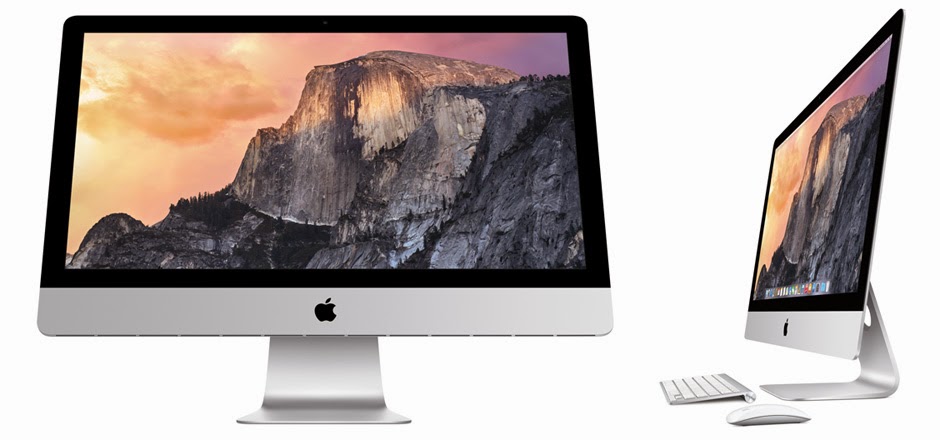 3 ГГц, 8 ГБ, 256 ГБ, Iris Plus 640 MHK03RU/A
3 ГГц, 8 ГБ, 256 ГБ, Iris Plus 640 MHK03RU/A 6 ГГц, 8 ГБ, 256 ГБ, AMD Radeon Pro 555X
6 ГГц, 8 ГБ, 256 ГБ, AMD Radeon Pro 555X 1 ГГц, 8 ГБ, 256 ГБ, AMD Radeon Pro 5300
1 ГГц, 8 ГБ, 256 ГБ, AMD Radeon Pro 5300 5″ Retina 4K, 6 Core i5 3.0 ГГц, 32 ГБ, 512 ГБ SSD, Radeon Pro 560X, СТО
5″ Retina 4K, 6 Core i5 3.0 ГГц, 32 ГБ, 512 ГБ SSD, Radeon Pro 560X, СТО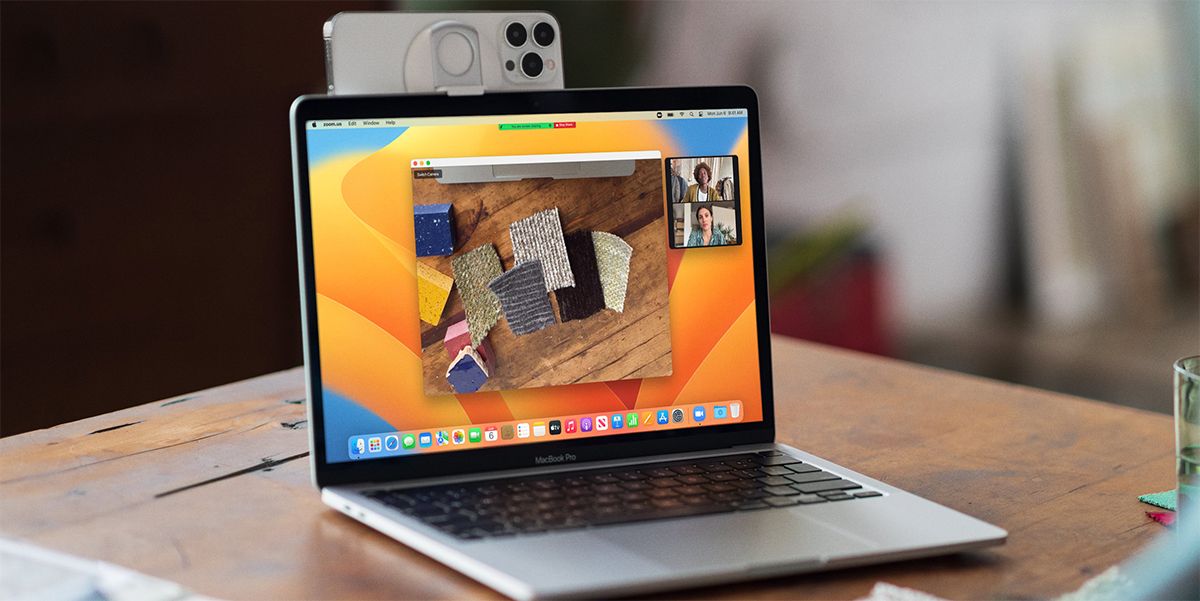 Редактируйте виджеты
Редактируйте виджеты США / 1649 фунтов стерлингов / 2099 канадских долларов / 2499 долларов США
США / 1649 фунтов стерлингов / 2099 канадских долларов / 2499 долларов США 11a/b/g/n/ac)
11a/b/g/n/ac) США
США